Page 1
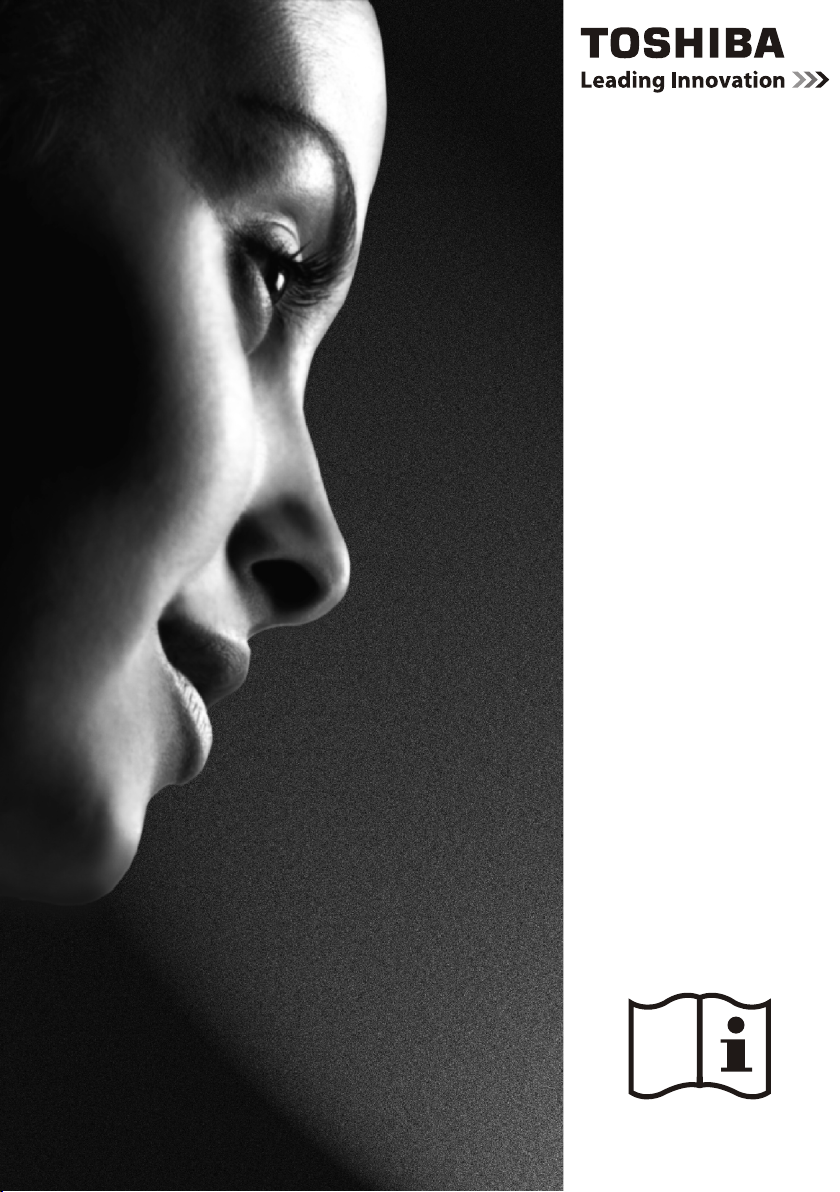
40BV700F
40BV700G
MANUEL D'UTILISATION
Page 2
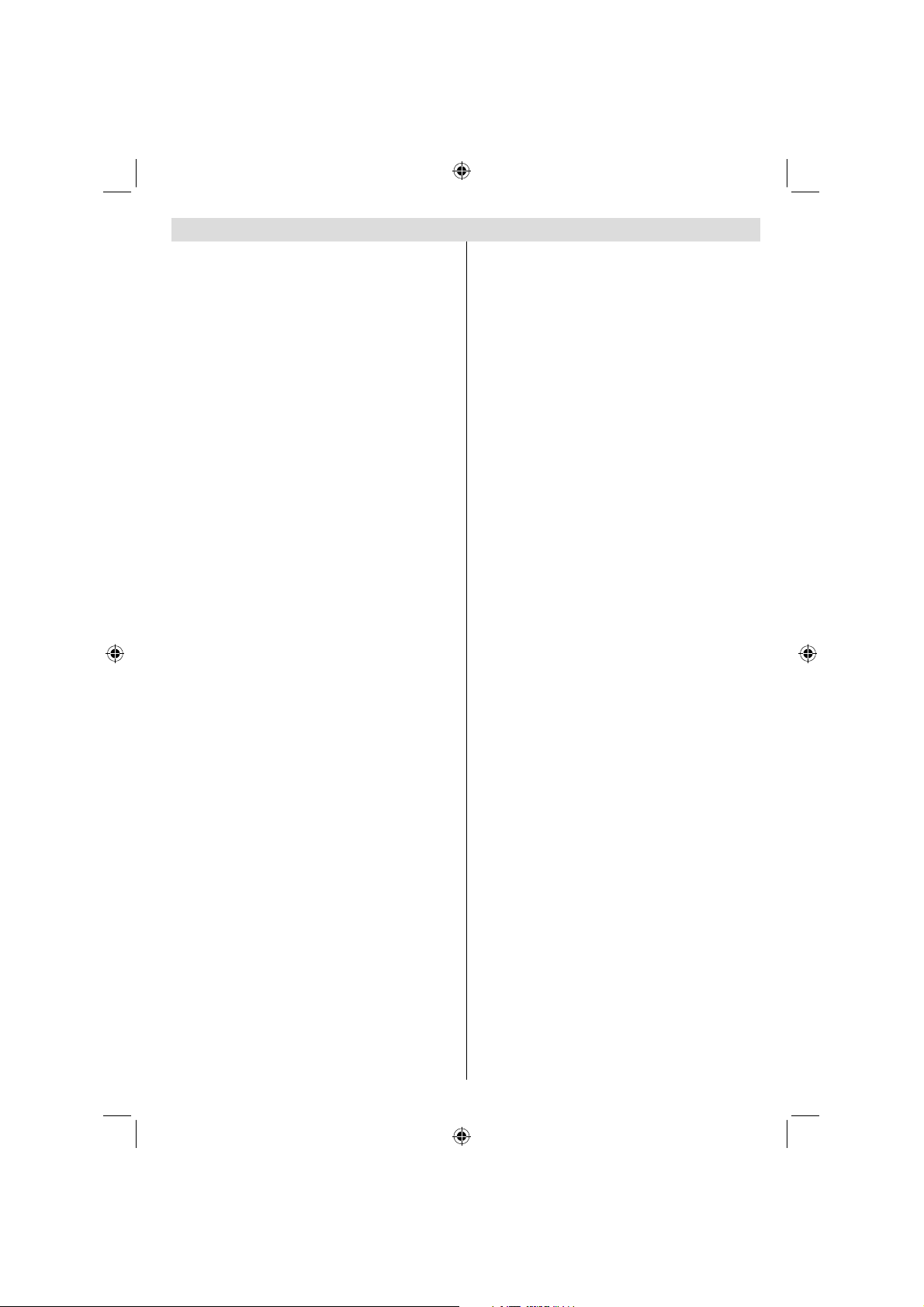
Table des matières
Précautions en matière de sécurité .............. 3
Circulation de l’air ................................... 3
Dommages de chaleur ............................. 3
Alimentation secteur ................................ 3
Avertissement ........................................ 3
À faire .................................................... 3
À ne pas faire ........................................ 3
Installation et renseignements importants ... 4
Insertion des piles dans la télécommande et
portée effective de celle-ci ....................... 5
Connexion d’un appareil HDMI ................. 7
Connexion d’un appareil DVI .................... 7
Connexion d’un ordinateur ....................... 7
Connexion d’un disque USB ..................... 8
Branchement de la clé à mémoire USB ..... 8
Informations à caractère environnemental 9
Utilisation du support de câbles ................ 9
Mise en marche .................................... 10
Utilisation de la télécommande ............... 10
Utilisation des commandes et des
branchements du téléviseur ................... 10
Utiliser les touches de commande sur le
dessus du téléviseur: ............................. 10
Recherche automatique ......................... 12
Recherche manuelle de l’antenne
numérique) ........................................... 13
Recherche manuelle du câble numérique
(*) ....................................................... 13
Recherche manuelle analogique ............. 13
Réglage fi n (analogique) ........................ 13
Fonctionnement général ........................ 14
Affi chage des sous-titres ........................ 14
Affi chage du menu principal ................... 14
Contrôle du volume et coupure du son ... 14
Sélection de l’emplacement des chaînes .. 14
Affi chage de la liste des chaînes ............. 15
Déplacer une chaîne .............................. 15
Supprimer une chaîne............................ 15
Renommer une chaîne ........................... 15
Verrouiller une chaîne ............................ 15
Affi chage du ruban d’informations .......... 16
Guide électronique de programme .......... 16
Paramètres linguistiques ........................ 17
Préféré .............................................. 17
En cours ............................................ 17
Verrouillage du menu ............................ 18
Verrouillage maturité ............................. 18
Verrouillage parental ............................. 18
Paramétrage du code PIN ...................... 18
Français - 1 -
Confi guration des paramètres d’image .... 19
Mode image .......................................... 19
Contrast (Contraste) .............................. 19
Luminosité ............................................ 19
Netteté ................................................. 19
Couleur ................................................ 19
Changer de couleur ............................... 19
Teinte (NTSC uniquement) ..................... 19
Température de couleur ......................... 19
Réduction du bruit ................................ 20
Zoom image ......................................... 20
Réinitialisation des paramètres d’image .. 20
Réglages de l’image du PC (*) ............... 22
Position du PC ....................................... 22
Position automatique ............................. 22
Position H ............................................. 22
Position V ............................................. 22
Fréquence pilote ................................... 22
Phase ................................................... 22
Fréquence pilote ................................... 22
Confi guration des paramètres sonores .... 23
Volume ................................................. 23
Égaliseur .............................................. 23
Balance ................................................ 23
Casque ................................................. 23
AVL ...................................................... 23
Basse dynamique .................................. 23
Son Surround ........................................ 23
Sortie Digitale ....................................... 23
Confi guration des paramètres de votre
téléviseur ............................................. 24
Affi chage du menu Réglages .................. 24
Accès conditionnel ................................. 24
Langue ................................................. 24
Parental ................................................ 24
Minuteries ............................................ 24
Date/Heure ........................................... 24
Sources ................................................ 24
Autres réglages ..................................... 24
Utilisation du module d’accès conditionnel 24
Minuteries ............................................ 25
Réglage de la minuterie sommeil ............ 25
Réglages des minuteries de programmes 25
Confi gurer le réglage Date/Heure ........... 25
Confi guration des paramètres source ...... 26
Sélection d’entrée ................................. 26
Confi guration des autres paramètres
d’image - Généralités............................. 26
Temporisation du menu ......................... 26
TOSHIBA_MB61_[FR]_3910UK_IDTV_(IB_INTERNET).indd 1TOSHIBA_MB61_[FR]_3910UK_IDTV_(IB_INTERNET).indd 1 26.10.2010 15:44:5226.10.2010 15:44:52
Page 3
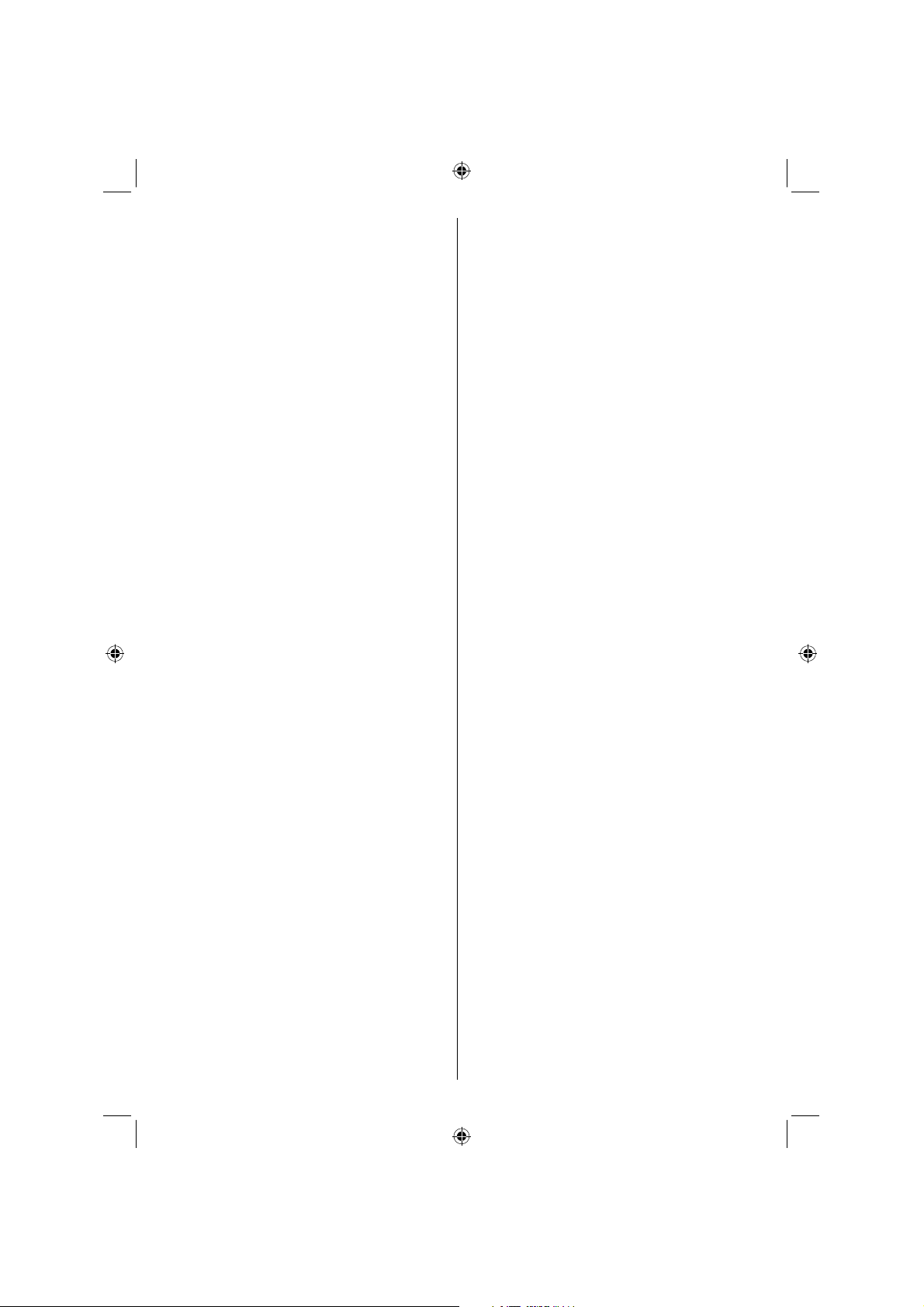
Balayage des chaînes cryptées ............... 26
Rétroéclairage ....................................... 27
Mode Économie d’énergie ..................... 27
Fond bleu ............................................. 27
Mise à jour du logiciel ............................ 27
Faible son ............................................. 27
Description Audio .................................. 27
Mise hors tension automatique du
téléviseur ............................................. 27
Type de diffusion ................................... 27
Recherche en mode de veille (*) ........... 27
HDMI PC Full Mode (en option) .............. 28
Mode complet (en option) ...................... 28
Langue TXT .......................................... 28
Démarrage manuel ................................ 29
Démarrage automatique ........................ 29
Lecture de fi chiers MP3.......................... 29
Affi chage des fi chiers JPG ...................... 30
Fonction Diapositive .............................. 30
Lecture Vidéo........................................ 31
Pour fermer le lecteur multimédia ........... 31
Services de télétexte analogique ............ 32
Utilisation du bouton de télétexte ........... 32
Accéder aux sous-pages ........................ 32
Révéler le texte masqué ........................ 32
Retenir une page ................................. 32
Annexe A : PC Input Typical Display Modes
L’écran .................................................... 33
Annexe B : Compatibilité des signaux AV et
HDMI (types de signal d’entrée) ............... 34
Annexe C: Formats de fi chier pris en charge
pour le mode USB ................................... 35
Annexe D : Informations relatives au code
PIN ........................................................ 35
Spécifi cations et accessoires ..................... 36
Informations relatives à la licence .............. 37
Français - 2 -
TOSHIBA_MB61_[FR]_3910UK_IDTV_(IB_INTERNET).indd 2TOSHIBA_MB61_[FR]_3910UK_IDTV_(IB_INTERNET).indd 2 26.10.2010 15:44:5426.10.2010 15:44:54
Page 4
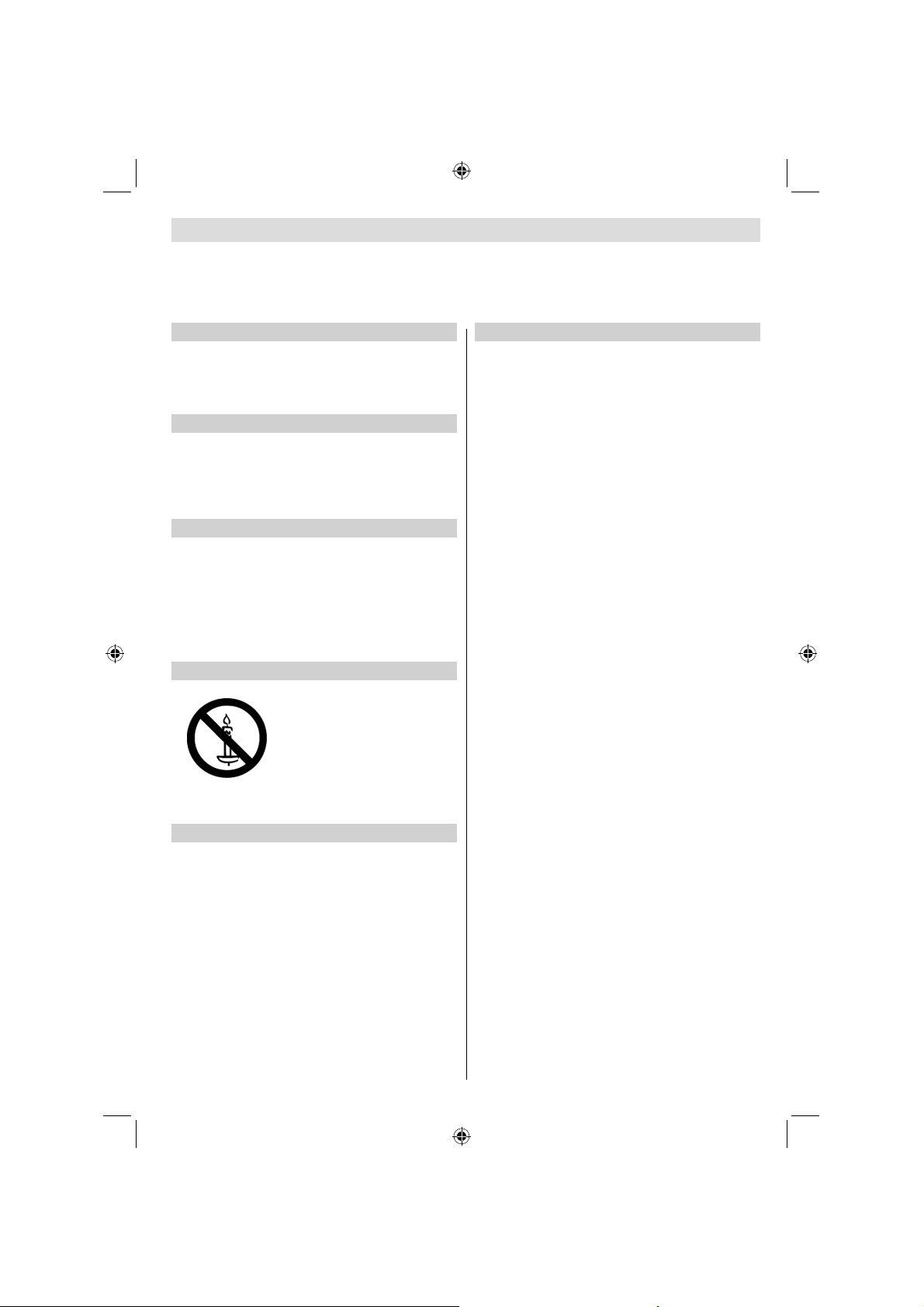
Précautions en matière de sécurité
Cet appareil a été conçu et fabriqué conformément aux normes de sécurité internationales ; cependant, comme tout appareil
électrique, il nécessite la prise de certaines précautions pour pouvoir vous offrir une performance optimale en toute sécurité.
Pour votre propre sécurité, veuillez lire les consignes données ci-dessous. Ces consignes sont d’ordre général et peuvent
par conséquent s’appliquer à tous les appareils électroniques, à quelques exceptions près.
Circulation de l’air
Laissez un espace de plus de 10 cm autour du téléviseur pour
permettre une ventilation adéquate. Ceci empêchera une
surchauffe et des éventuels dommages sur votre téléviseur.
Les endroits très poussiéreux doivent être évités.
Dommages de chaleur
Des dommages peuvent être provoqués si vous laissez le
téléviseur à la lumière directe du soleil ou près d’un radiateur.
Évitez des endroits exposés à des températures très élevées
ou à l’humidité, ou des endroits où la température peut
descendre en dessous de 5ºC (41F).
Alimentation secteur
Ce téléviseur ne doit être raccordé qu’à une prise de 220-240
V AC 50 Hz. Vous DEVEZ vous assurer que la TV n’est pas
sur le fi l électrique. Cette prise NE DOIT pas être retirée de
l’équipement parce qu’elle contient un fi ltre d’interférence
radio spécial. Si vous le retirez, sa performance sera affectée.
Il doit uniquement être remplacé par un type de catégorie
correct et approuvé, et la protection du fusible doit être remise
en place. SI VOUS AVEZ DES DOUTES, CONTACTEZ UN
ÉLECTRICIEN SPÉCIALISÉ.
Avertissement
Pour éviter un éventuel incendie,
tenez en permanence les bougies
et autres fl ammes nues à l’écart de
cet appareil.
À faire
VEUILLEZ lire la notice d’utilisation avant d’utiliser
l’équipement.
VÉRIFIEZ si tous les branchements électriques (y compris
la prise de courant, les fi ls d’extensions et les branchements
entre les équipements) sont correctement effectués et qu’ils
respectent les instructions du fabricant. Éteignez et retirez
la prise d’alimentation avant d’effectuer ou de modifi er les
branchements.
VEUILLEZ consulter votre fournisseur si vous avez des
doutes sur l’installation, le fonctionnement ou la sécurité de
votre équipement.
Faites ABSOLUMENT attention aux panneaux ou aux ouvertures de votre appareil qui sont en verre
.
À ne pas faire
N’enlevez ABSOLUMENT JAMAIS les pièces fixes de
votre appareil sous peine de vous exposer à des tensions
dangereuses.
NE PAS obstruer les aérations de votre appareil avec
des journaux, des nappes, des rideaux etc. La surchauffe
résultante peut endommager l’appareil et raccourcir sa
durée de vie.
NE PAS exposer les équipements électriques à des gouttes,
des éclaboussures ou à des objets remplis d’eau tels que des
vases placés sur l’équipement.
Ne placez ABSOLUMENT JAMAIS à proximité de l’appareil
des objets dégageant de la chaleur ou des sources de
flammes nues, tels que des bougies allumées ou des
veilleuses. Des températures élevées peuvent faire fondre les
matières plastiques et occasionner des incendies.
N’utilisez ABSOLUMENT JAMAIS de supports improvisés et
ne réparez JAMAIS les pieds avec des chevilles en bois. Pour
assurer une sécurité complète, toujours utiliser un support
ou des pieds approuvés par le fabricant conformément aux
instructions.
NE PAS laisser l’équipement allumé sans surveillance, à
moins qu’il soit spécifi quement établi qu’il a été conçu pour
une utilisation non surveillée ou qu’il y ait un état de veille.
Eteignez le téléviseur en débranchant la fi che, et veillez à
ce que les autres membres de la famille sachent le faire
également. Des arrangements spéciaux peuvent être à
prévoir pour les personnes infi rmes ou invalides.
NE PAS continuer à utiliser l’équipement si vous avez un
doute sur son bon fonctionnement ou s’il a été, d’une manière
ou d’une autre, endommagé ; éteignez-le, débranchez la fi che
d’alimentation et contactez votre revendeur.
ATTENTION - Une pression excessive du son provenant
des écouteurs et haut-parleurs peut entraîner une perte
de l’ouïe.
AVANT TOUTE CHOSE – NE JAMAIS laisser quiconque,
les enfants en particulier, pousser ou porter des coups
sur l’écran, insérer des objets dans les trous, les fentes
ou les autres ouvertures du boîtier.
NE FAITES RIEN d’irresponsable avec des équipements
électriques – il vaut mieux être sûr qu’avoir des
regrets.
LA FICHE D’ALIMENTATION EST UTILISÉE COMME
APPAREIL DE SECTIONNEMENT, ET DOIT PAR
CONSÉQUENT RESTER FACILE D’ACCÈS
Français - 3 -
TOSHIBA_MB61_[FR]_3910UK_IDTV_(IB_INTERNET).indd 3TOSHIBA_MB61_[FR]_3910UK_IDTV_(IB_INTERNET).indd 3 26.10.2010 15:44:5426.10.2010 15:44:54
Page 5
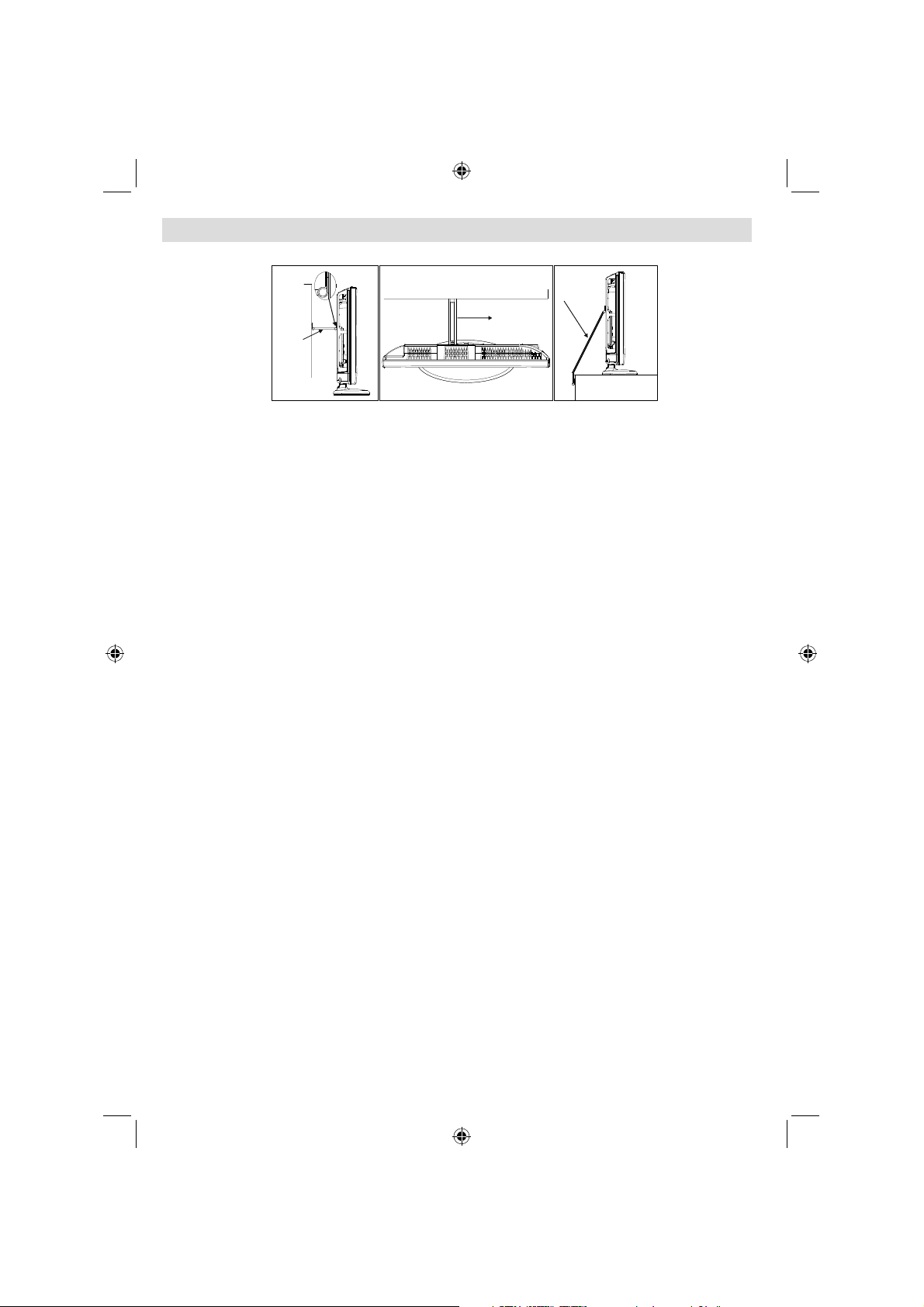
Installation et renseignements importants
Emplacement
Attache
solide
(aussi
courte que
possible)
Clip en «P»
Courroie de
fixation
Courroie de
fixation
* Le type de bouton et de support est fonction du modèle de l’appareil.
La position de clip en « P » du téléviseur dépend du modèle
Éloignez le téléviseur de la lumière directe du soleil et des
autres intempéries. Pour utiliser votre appareil dans des
conditions optimales, nous vous recommandons un éclairage
indirect. Utilisez des rideaux ou des stores pour empêcher
que les rayons de soleil atteignent l’écran.
Installez votre téléviseur sur une surface stable et uniforme
susceptible de supporter le poids de l’appareil. Afi n d’en
maintenir la stabilité et d’éviter qu’il ne tombe, sécurisez le
téléviseur au mur à l’aide d’un support mural solide relié à
l’arrière de l’appareil.
Les écrans LCD sont fabriqués en utilisant une technologie
de précision de pointe, cependant il peut manquer des
éléments de l’image sur l’écran ou il peut y avoir des points
lumineux.Ce n’est pas un défaut.
Assurez-vous que le téléviseur est placé dans un endroit où
il ne peut pas être poussé ou atteint par des objets, car la
pression peut endommager l’écran. De même, veillez à ce que
de petits éléments ne puissent être insérés dans les fentes ou
les ouvertures du boîtier.
Nettoyer l’écran et son compartiment.
Débranchez le téléviseur, nettoyez l’écran et le casier avec
un chiffon doux et sec. Nous vous recommandons de ne pas
utiliser de produits à polir ou de solvants sur l’écran ou le boîtier
puisque cela pourrait causer des dommages
Nota bene
La fonction de réception numérique du présent téléviseur est effective uniquement dans les pays cités dans la
section « Pays » du menu « Confi guration ». Suivant le pays ou la région, certaines fonctions de ce téléviseur
peuvent ne pas être disponibles. La réception des services supplémentaires futurs ou modifi és ne peut être
garantie avec cet appareil.
Si les images stationnaires générées par les diffusions au format 4 :3, les services de télétexte, les logos
d’identifi cation de chaîne, les écrans d’ordinateur, les jeux vidéos, les menus à l’écran, etc. s’affi chent à l’écran
pendant un certain temps, ils pourraient se faire remarquer. Il est toujours conseillé de réduire aussi bien la
luminosité que le contraste du téléviseur.
Une utilisation très longue et continue de l’image au format 4 :3 sur un écran prévu pour affi cher une image au
format 16 :9 est susceptible de provoquer une certaine rétention de l’image au niveau du rapport d’aspect 4 :3.
Lorsque c’est le cas, il ne s’agit nullement d’une défaillance du téléviseur LCD qui ne saurait par conséquent
être couverte par la garantie du fabricant. L’utilisation régulière des autres formats d’image évitera de manière
permanente de tels problèmes
CLAUSE D’EXCLUSION
.
Toshiba décline toute responsabilité pour les pertes et/ou dommages causés au produit en cas de :
i) un incendie;
ii) un tremblement de terre ;
iii) les dommages accidentels;
iv) de tout usage abusif intentionnel du produit ;
v) de toute utilisation du produit dans de mauvaises conditions ;
vi) des pertes et/ou dommages du produit occasionnés en possession d’une tierce partie;
vii) des dommages ou pertes causés par le défaut et/ou la négligence du propriétaire à suivre les instructions données
dans la notice d’utilisation;
viii) les pertes ou dommages causés directement au produit causés par une mauvaise utilisation, un mauvais fonctionnement
du produit, ou par une utilisation simultanée avec des équipements associésassociated equipment;
De plus, en aucun cas Toshiba n’est responsable des pertes et/ou dommages indirects, incluant, mais non limités, les cas
suivants, la perte de profi t, l’interruption d’activité, la perte de données enregistrées occasionnés lors du fonctionnement
normal ou d’une mauvaise utilisation du produit.
Remarque: Utilisez une fi xation murale ou un support TOSHIBA.
Français - 4 -
TOSHIBA_MB61_[FR]_3910UK_IDTV_(IB_INTERNET).indd 4TOSHIBA_MB61_[FR]_3910UK_IDTV_(IB_INTERNET).indd 4 26.10.2010 15:44:5426.10.2010 15:44:54
Page 6
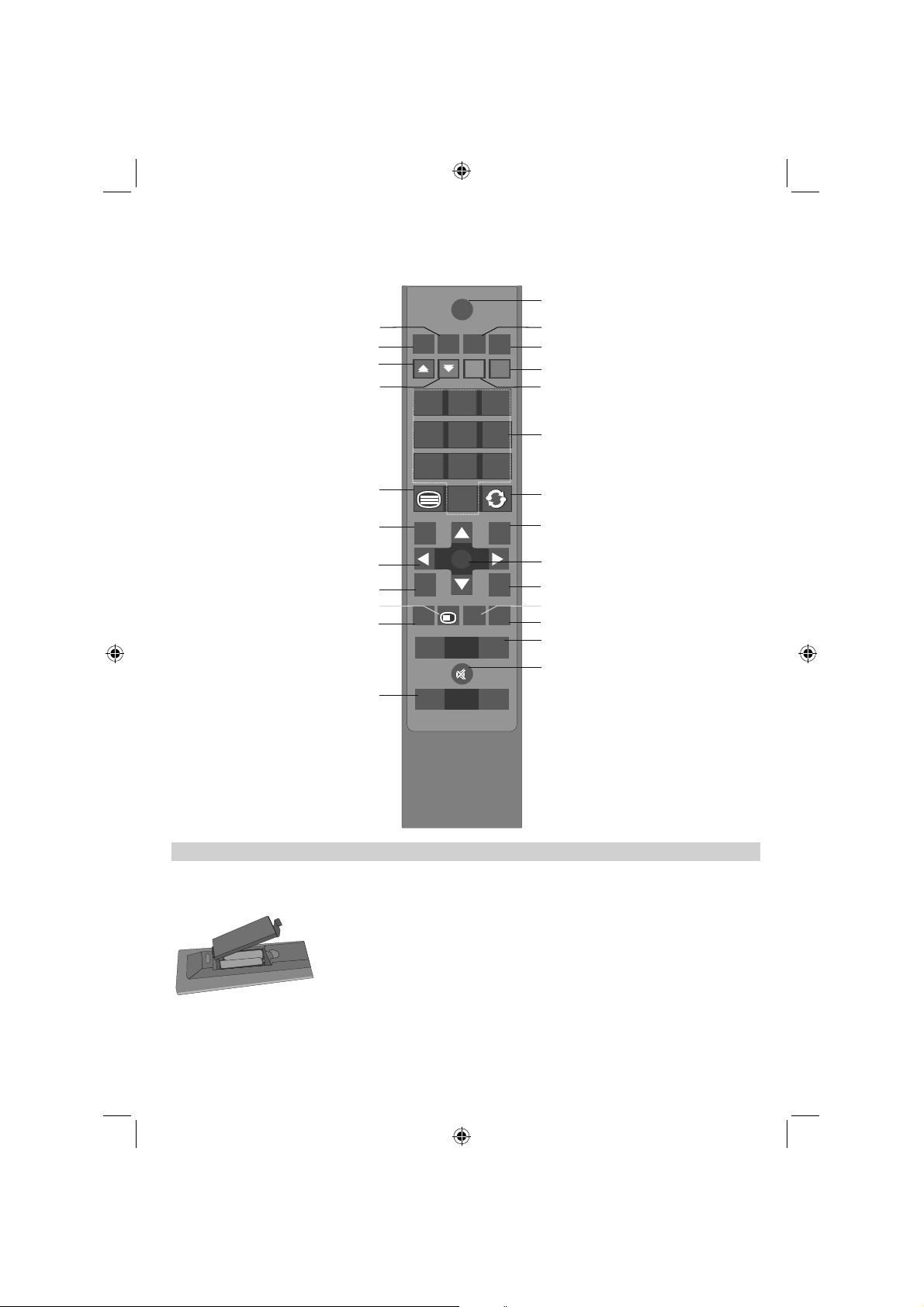
Vue d’ensemble générale de votre télécommande.
SCREEN
LANG
SUBTTL
PIP
1 2 3
4 65
97 8
0
BACK
MENU
EPG FAV
SOURCE
PRESETS
SLEEP
?
INFO
+
+
-
-
OK
V
Mono-Stéréo / Dual I-II
Etendre (dans le mode TXT)
Taille de l'image
Zooms vidéos.
Touche verte
La télécommande
SCREEN
LANG
SUBTTL
PIP
Mode Veille
Sous-titre Marche-Arrêt
Aucune fonction
Geler une image
Liste de chaîne active
Pour sélectionner un
numéro de programme TV
Teletext / Mix / PAT
Menu Retour / Quitter
Les boutons de navigation
de programme
Guide
Révéler (en mode TXT)
Changer de chaîne
Info
AV / Source
BACK
EPG
SOURCE
MENU
OK
INFO
PRESETS
SLEEP
V
P
Retourner sur la chaîne
précédente
Menu marche/arrêt
OK / Confirmer
Garder (en mode texte)
Aucune fonction
Sélection du mode Image
Afficher la minuterie sommeil
Changer le volume
Couper le son
TOSHIBA
Insertion des piles dans la télécommande et portée effective de celle-ci
RC-3910
-
+
+
-
Retirez le couvercle pour ouvrir le logement de piles et veillez à placer les piles dans le bon
sens. Les piles adéquates sont AAA, IEC R03 1,5V.
N’associez pas une pile usagée et une pile neuve et ne mélangez pas différents types de pile.
Retirez immédiatement les piles usées pour éviter les fuites d’acide dans le compartiment des
piles. Veuillez les jeter dans un lieu de collecte prévu à cet effet.
Avertissement: Les piles ne doivent pas être exposées à une chaleur excessive comme le
rayonnement solaire ou autre phénomène similaire. Les performances de la télécommande
se détérioreront au-delà d’une distance de 5 mètres ou à l’extérieur d’un angle de 30 degrés
à partir du centre du téléviseur. Si la place de fonctionnement commence à être réduite, les
piles pourraient nécessiter un remplacement.
Français - 5 -
TOSHIBA_MB61_[FR]_3910UK_IDTV_(IB_INTERNET).indd 5TOSHIBA_MB61_[FR]_3910UK_IDTV_(IB_INTERNET).indd 5 26.10.2010 15:44:5526.10.2010 15:44:55
Page 7

Brancher un équipement externe
Avant tout branchement d’appareil externe, mettez le téléviseur hors tension en appuyant sur le bouton
Marche/Arrêt (On/Off), et débranchez sa fi che secteur de la prise murale.
* un décodeur
peut être
numérique
satellite, libre,
ou un autre
décodeur
compatible.
TV
décodeur*
Péritel
Prise 2
Péritel
Prise 1
Entrée pour support de câble
Vidéo du composant
Entrées
Audio :
Entrées
Sortie coaxiale
SPDIFF
HDMI 3
Entrée HDMI
Prises
Entrée
PC VGA
Antenne
Entrée
Vue latérale
INTERFACE COMMUNE
Une interface commune
est prévue pour les
modules d'accès
conditionnel
Module (CAM).
Entrée USB
HDMI latéral
Casque
Entrée vidéo
Entrées audio AV latérales
Entrée AV latérale
Interrupteur Marche/Arrêt
Câble d’antenne:...................................................
Branchez l’antenne sur la prise au dos du téléviseur.
Prise PÉRITEL:......................................................
Si vous utilisez un décodeur ou un enregistreur média, il est
important que le câble péritel soit connecté au téléviseur.
Avant d’effectuer une première installation, veillez à ce que
tous les périphériques soient défi nis en mode de veille.
Les prises phono qui se trouvent sur le côté du téléviseur
accepteront les signaux audio L et R
La prise de sortie audio coaxiale permet la connexion d’un
système de son Surround approprié
HDMI® (Interface des médias multiples de haute
défi nition) sert à utiliser un décodeur DVD ou tout autre
équipement avec des sorties audio et vidéo numériques. Cette
interface a été conçue pour une meilleure performance avec
les signaux vidéos haute défi nition 1080i et 1080p. Toutefois,
elle peut également accepter et affi cher les signaux VGA,
480i, 480p, 576i, 576p et 720p
Les signaux de format de PC s’affi cheront également.
REMARQUE : Bien que ce téléviseur puisse être branché à
un dispositif HDMI, il est possible que certains appareils ne
fonctionnent pas correctement.
Une gamme variée d’appareils externes peut être raccordée
au téléviseur. Par conséquent, il convient de respecter
les manuels d’utilisation des appareils respectifs pour une
utilisation appropriée.
Si le téléviseur bascule automatiquement vers le moniteur
de l’équipement externe, retourner au téléviseur normal en
appuyant sur le bouton de la position du programme souhaité.
Pour revenir à l’équipement externe, appuyez sur la touche
SOURCE pour basculer entre les sources.
Français - 6 -
TOSHIBA_MB61_[FR]_3910UK_IDTV_(IB_INTERNET).indd 6TOSHIBA_MB61_[FR]_3910UK_IDTV_(IB_INTERNET).indd 6 26.10.2010 15:44:5526.10.2010 15:44:55
Page 8
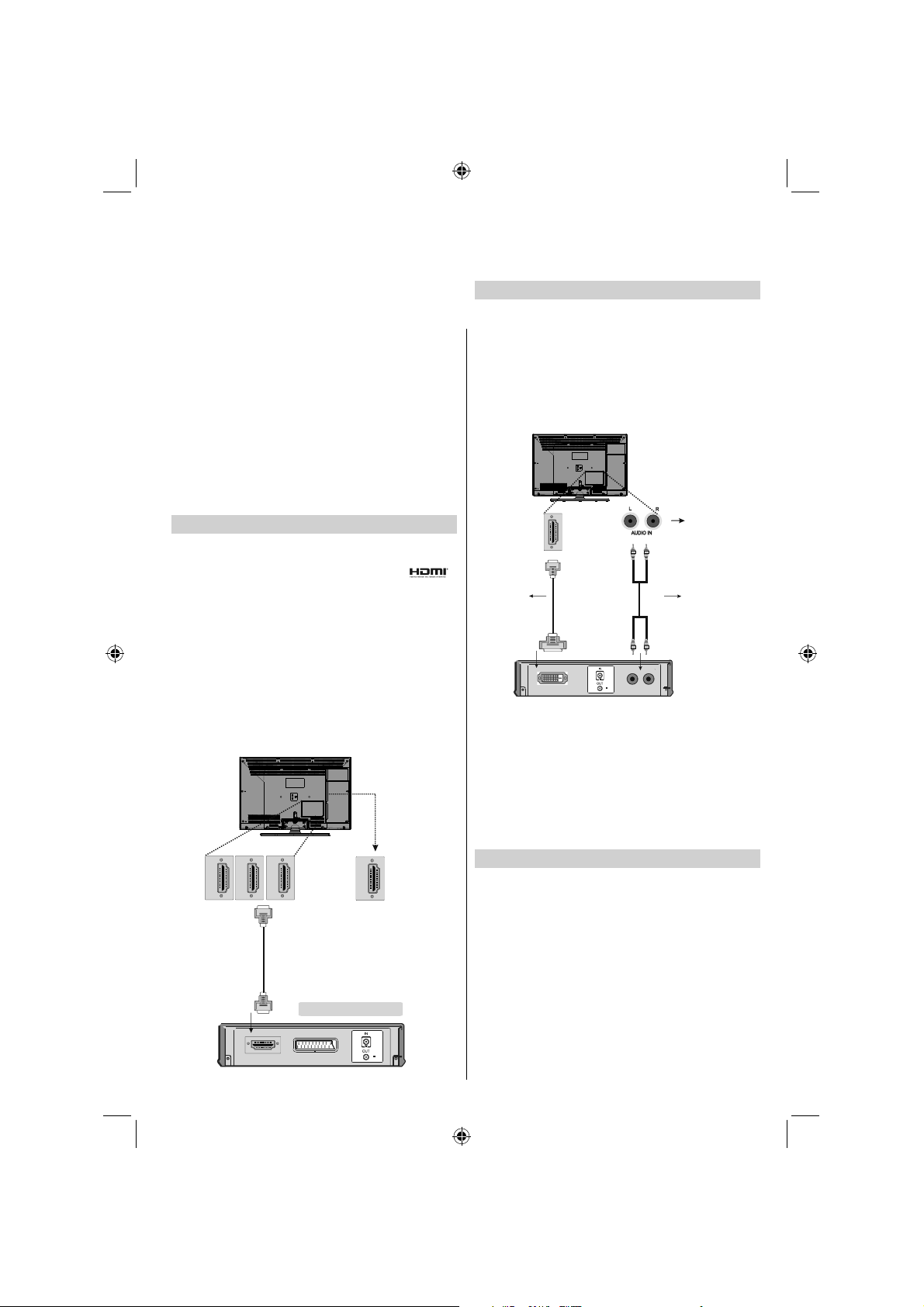
Branchement d’un périphérique HDMI® ou DVI à l’entrée HDMI
L’entrée HDMI de votre téléviseur reçoit des fi chiers audio
numériques et vidéos numériques non compressés depuis
une source HDMI ou une vidéo numérique non compressée
à partir d’un DVI (Interface visuelle numérique).
Cette entrée est conçue pour accepter des émissions HDCP
(protection des contenus numériques à haute défi nition) sous
forme numérique d’un appareil électronique grand public
compatible EIA/CEA-861-D [1] (comme un décodeur ou un
lecteur DVD munie d’une sortie HDMI ou DVI).
REMARQUE :
• Certains équipements HDMI antérieurs peuvent ne pas
fonctionner correctement avec votre nouveau téléviseur
HDMI.
• Format audio pris en charge: PCM linéaire, taux
d’échantillonnage
32/44.1/48kHz
Connexion d’un appareil HDMI
Connectez un câble HDMI (connecteur de type A) au terminal
HDMI. Pour un fonctionnement adéquat, nous vous recommandons d’utiliser un câble portant le logo HDMI ).
• Si votre connexion HDMI a une capacité de 1080p ou si votre
téléviseur prend en charge des taux de rafraîchissement
supérieurs à 50Hz, vous devez vous procurer un câble de
catégorie 2. Un câble HDMI/DVI classique risque de ne pas
fonctionner correctement dans ce mode.
• Un câble HDMI transfère des signaux audio et vidéo. Des
câbles audio analogiques séparés ne sont pas nécessaires
(voir illustration)
• Pour visualiser le signal vidéo de l’appareil HDMI, appuyez
sur la touche SOURCE pour sélectionner le mode HDMI
1, HDMI 2, HDMI 3 ou HDMI 4.
Prise
HDMI3
Prises d'entrée
HDMI
(Arrière)
HDMI2
HDMI1
d'entrée
HDMI
(latérale)
HDMI4
Connexion d’un appareil DVI
Connectez un câble adaptateur HDMI-à-DVI (connecteur
HDMI de type A) à la prise HDMI et les câbles audio aux
prises PC/AV latéral/YPbPr (voir illustration).
• La longueur recommandée du câble adaptateur HDMI-àDVI est de 2m.
• Un câble adaptateur HDMI-à-DVI transfère uniquement
des signaux vidéo. Des câbles audio analogiques séparés
sont nécessaires.
Entées audio
Prises d'entrée
HDMI
Câble adaptateur
HDMI à DVI
(non fourni)
PC/Composant
Câble audio pour
connexion HDMI au
téléviseur (non fourni)
REMARQUE:
Pour assurer la remise à zéro correcte de l’appareil HDMI
ou DVI, il est recommandé d’appliquer les procédures
suivantes :
• Lorsque vous mettez sous tension vos composants
électroniques, mettez d’abord le téléviseur sous tension,
et ensuite l’appareil HDMI ou DVI.
• Lorsque vous mettez hors tension vos composants
électroniques, mettez d’abord l’appareil HDMI ou DVI hors
tension, et ensuite le téléviseur.
Connexion d’un ordinateur
Une connexion RGB/PC vous permet de visionner l’écran de
votre ordinateur sur le téléviseur et d’écouter le son via les
haut-parleurs de ce dernier.
Pour connecter un ordinateur à la prise RGB/PC du téléviseur,
utilisez un câble d’ordinateur RGB (15 broches) analogique
et un câble audio PC sur la prise AUDIO
Périphérique HDMI
Français - 7 -
TOSHIBA_MB61_[FR]_3910UK_IDTV_(IB_INTERNET).indd 7TOSHIBA_MB61_[FR]_3910UK_IDTV_(IB_INTERNET).indd 7 26.10.2010 15:45:0126.10.2010 15:45:01
Page 9
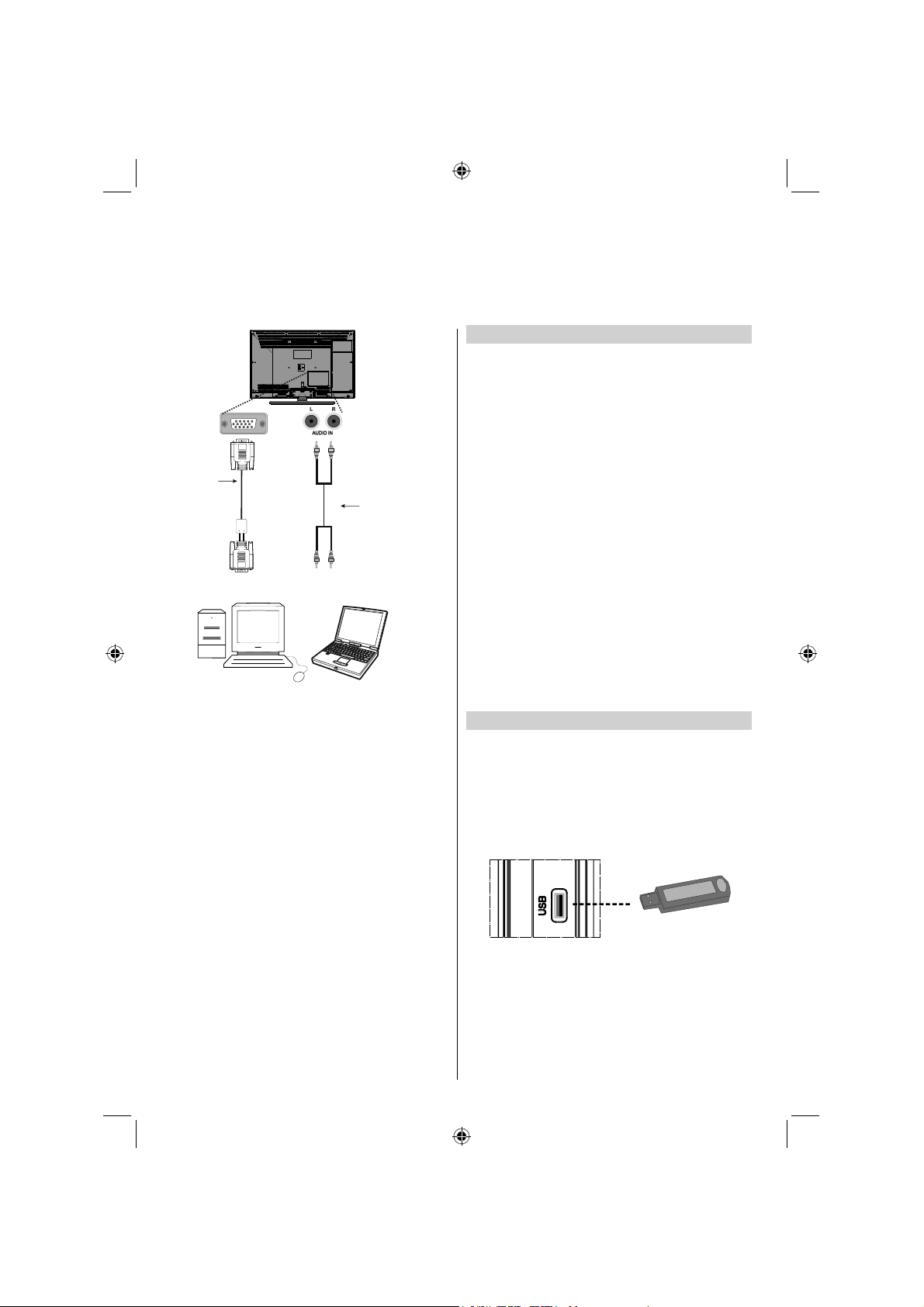
Connexion d’un ordinateur Connexion d’un disque USB
Connexion d’un disque USB
Vous pouvez brancher un disque USB à votre téléviseur •
à l’aide de l’entrée USB du téléviseur. Cette fonctionnalité
vous donne la possibilité d’afficher/de lire les fichiers
musicaux, photographiques ou vidéos enregistrés sur un
support USB.
Il est possible que certains types de périphériques USB •
(à l’exemple des lecteurs MP3) soient incompatibles avec
ce téléviseur.
Câble RGB PC
(non fourni)
ou
Pour utiliser un PC, réglez la résolution de sortie du moniteur
de l’ordinateur avant de le raccorder au téléviseur. Pour affi c-
her une image optimale, utilisez la fonction Réglage PC.
REMARQUE :
La prise d’entrée PC audio du téléviseur est partagée avec •
la prise d’entrée audio analogique YPbPr.
Certains modèles d’ordinateurs ne peuvent pas être •
connectés à ce téléviseur. Un adaptateur n’est pas
nécessaire pour les ordinateurs avec une borne mini D-sub
à 15 broches compatible.
Selon le titre du DVD et les spécifi cations de l’ordinateur •
sur lequel vous reproduisez le DVD vidéo, certaines scènes
peuvent être sautées ou il se peut que vous ne puissiez pas
activer le mode pause durant les scènes multiangles
Câble audio pour
connexion du PC au
téléviseur (non fourni)
Vous pouvez sauvegarder vos fi chiers avant d’effectuer tout •
branchement au téléviseur afi n d’éviter de probables pertes
de données. Veuillez remarquer que la responsabilité du
fabricant ne saurait être engagée en cas de dommage de
fi chier ou de perte de données.
Le téléviseur prend en charge uniquement le formatage •
du disque FAT32. Le format NTFS en revanche n’est pas
pris en charge. Si vous branchez un disque USB au format
NTFS, le menu “usb is unformatted”(USB non formaté) va
s’affi cher.
Ne jamais enlever l’USB durant la lecture d’un fi chier.•
ATTENTION: Il est très dangereux de brancher et de
débrancher les périphériques USB avec une certaine
rapidité. Évitez surtout de brancher et de débrancher
le lecteur avec une certaine rapidité. Ceci peut
physiquement endommager le lecteur USB et surtout
le périphérique USB lui-même.
Branchement de la clé à mémoire USB
• Branchez votre périphérique USB à l’entrée USB du
téléviseur.
IMPORTANT: Le téléviseur prend en charge
uniquement le formatage du disque FAT32.
Le format NTFS en revanche n’est pas pris en
charge.
VUE LATÉRALE MÉMOIRE USB
do not repeatedly quickly plug and unplug the drive.
This may cause physical damage to the USB player
and especially the USB device itself .
Français - 8 -
TOSHIBA_MB61_[FR]_3910UK_IDTV_(IB_INTERNET).indd 8TOSHIBA_MB61_[FR]_3910UK_IDTV_(IB_INTERNET).indd 8 26.10.2010 15:45:0426.10.2010 15:45:04
Page 10
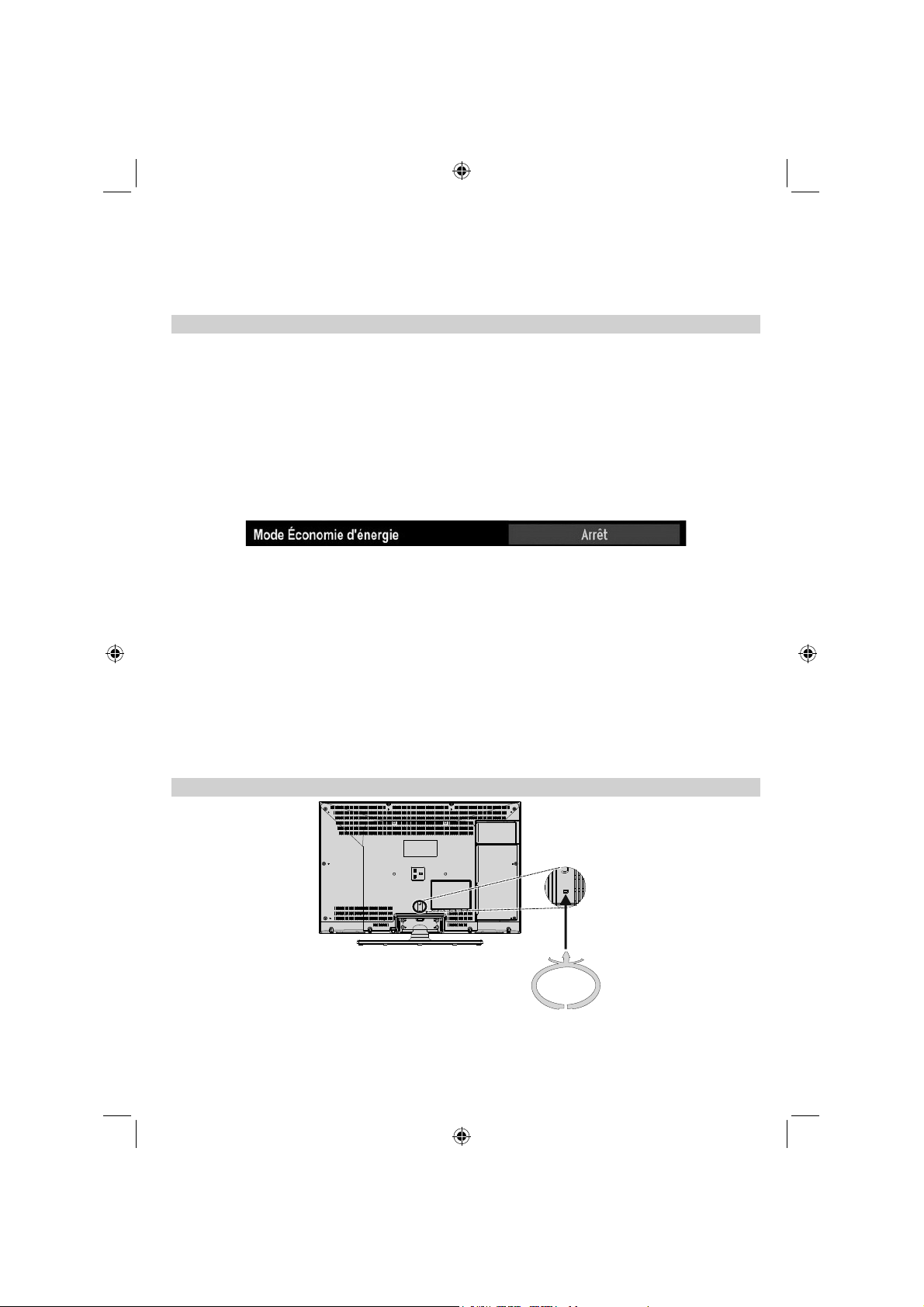
Mode Économie d’énergie et support de câble
Informations à caractère environnemental
TCe téléviseur a été fabriqué dans l’intention de consommer moins d’énergie afin de protéger •
l’environnement.
Grâce à l’option d’économie d’énergie offerte par le présent téléviseur, vous avez la possibilité non •
seulement de préserver l’environnement, mais aussi et surtout de réaliser des économies sur votre facture
de consommation électrique. Pour réduire effectivement votre consommation électrique, vous devez suivre
les étapes ci-après:
Vous pouvez utiliser le réglage Mode économie d’énergie qui se trouve dans le menu Option. Si vous •
défi nissez le Mode économie d’énergie sur Activé, le téléviseur basculera en mode Économie d’énergie et
le niveau de luminosité de l’appareil sera réduit au niveau le plus bas possible. Veuillez toutefois remarquer
que certains paramètres d’image ne seront pas disponibles pour modifi cation lorsque le téléviseur est en
mode Économie d’énergie.
Veuillez mettre le téléviseur hors tension et le débrancher du secteur lorsque vous ne vous en servez pas. •
Cette bonne pratique vous permet aussi d’économiser de l’énergie.
Débranchez l’appareil du secteur si vous ne comptez pas vous en servir pendant un certain temps.•
Il est à remarquer que chaque année, l’utilisation du téléviseur en mode Économie d’énergie est •
énergétiquement plus effi cace que son débranchement du secteur ou son maintien en mode de veille. Il est
donc indiqué de débrancher le téléviseur du secteur pour économiser de l’énergie lorsque vous n’utilisez
pas l’appareil en question. Par ailleurs, il est vivement recommandé d’activer l’option Economie d’énergie
en vue de réduire voter consommation annuelle d’électricité.
Veuillez nous aider à préserver l’environnement en suivant ces étapes.•
Informations relatives aux travaux de réparation
Veuillez confi er toute la maintenance à un technicien qualifi é. Seuls les techniciens qualifi és sont autorisés
à réparer le téléviseur. Veuillez pour cela rentrer en contact avec le revendeur chez qui vous avez acheté le
présent appareil pour de plus amples informations.
Utilisation du support de câbles
Vous pouvez utiliser le support de câbles qui vous a été fourni en procédant comme suit:•
Introduisez le support de câbles dans le trou prévu à cet effet à l’arrière du téléviseur, comme le montre l’illustration ci-•
dessus
.
Insérez les câbles à l’intérieur du support une fois tous les branchements nécessaires effectués• .
Français - 9 -
TOSHIBA_MB61_[FR]_3910UK_IDTV_(IB_INTERNET).indd 9TOSHIBA_MB61_[FR]_3910UK_IDTV_(IB_INTERNET).indd 9 26.10.2010 15:45:0626.10.2010 15:45:06
Page 11
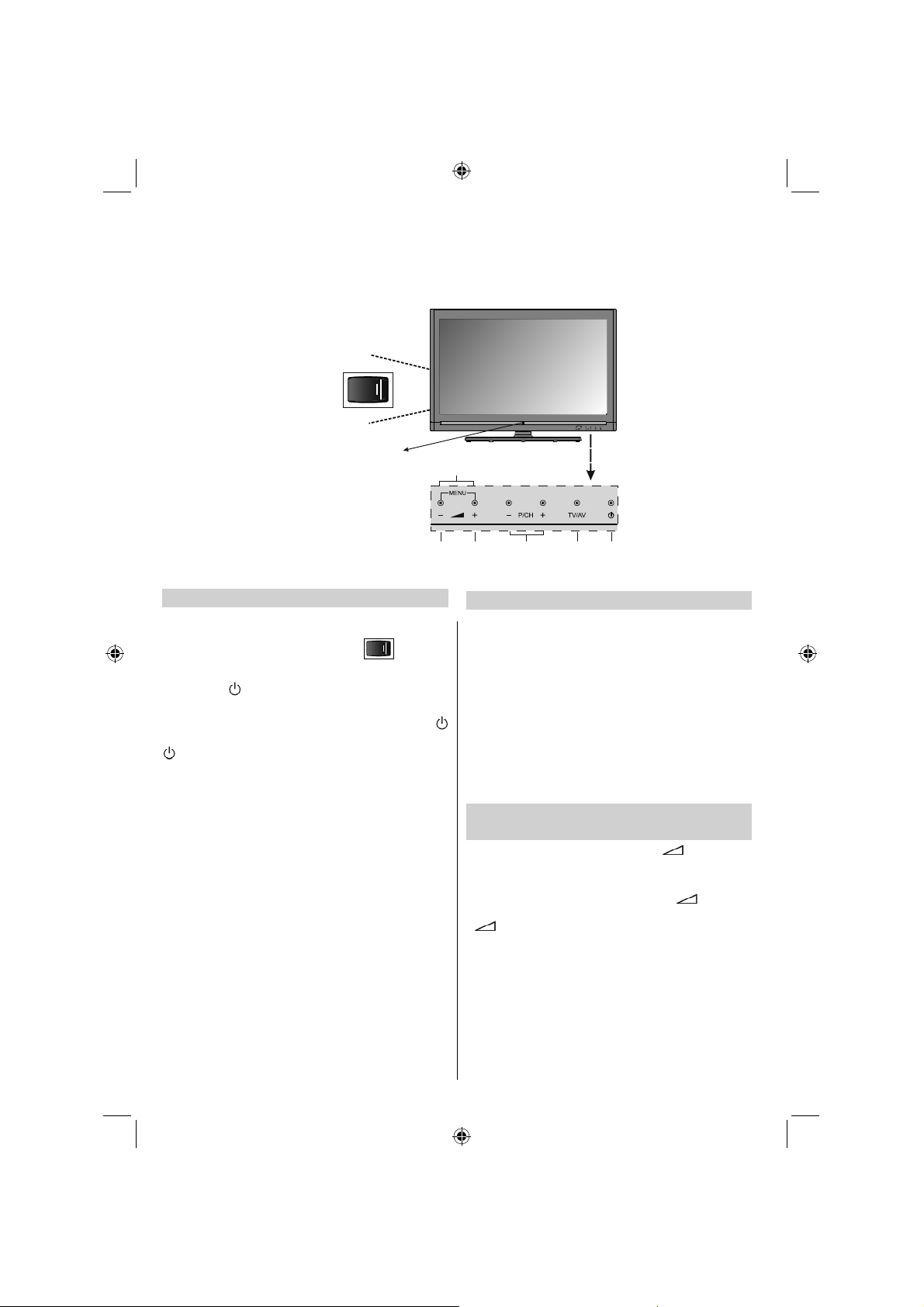
Contrôle du téléviseur
Vous pouvez brancher une grande variété d’appareils externes sur les prises situées sur le côté du
téléviseur. Les réglages et commandes réalisables à l’aide de la télécommande peuvent être réalisés à
l’aide des touches sur le côté droit du téléviseur pour les mêmes fonctions.
Interrupteur
Marche/Arrêt
Voyant DEL
de mise
en veille
Menu OSD
Augmenter/Diminuer
le volume
Mise en marche
Si le voyant de mise en veille ne s’allume pas, vérifi ez
que la prise de courant du téléviseur est bien branchée
sur le secteur et appuyez sur le bouton
gauche du téléviseur pour l’allumer. La couleur du voyant
devient blanche. Si vous n’obtenez pas d’image, appuyez
sur le bouton de la télécommande et patientez quelques
instants.
Pour mettre le téléviseur en veille, appuyez sur la touche
de la télécommande. Pour regarder la télévision, appuyez sur
nouvelle fois. L’image peut prendre quelques secondes
avant d’apparaître. Remarque: Le voyant de mise en veille
actif peut apparaître pendant quelques instants lorsque le
téléviseur est mis hors tension
sur le côté
Remarque: Les boutons émettront un son lorsque vous
les appuierez. Ce n’est pas un défaut. C’est une réaction
normale
À propos de l’économie d’énergie:
Le fait de mettre le téléviseur hors tension au niveau de son alimentation
secteur, ou de le débrancher, rendra sa consommation électrique, ainsi que
celle de tous les téléviseurs, pratiquement nulle. Cette option est vivement
recommandée lorsque vous comptez ne pas utiliser le téléviseur pendant
une certaine durée, comme pendant les vacances par exemple.
La réduction de la luminosité de l’écran en réduira aussi l’utilisation de
l’énergie. L’effi cacité énergétique réduit la consommation d’énergie, ce qui
vous permet de réaliser des économies sur vos factures d’électricité.
REMARQUE : En mettant le téléviseur en mode de veille, vous en
réduisez uniquement la consommation électrique car l’appareil continue
de consommer de l’énergie
Français - 10 -
Programme
vers le
Source /
AV
Veille
haut/bas
Utilisation de la télécommande
Appuyez sur la touche MENU de la télécommande pour voir
les menus.Le menu principal apparaît comme un groupe de
symboles pour chaque option du menu.
Appuyez sur la touche directionnelle gauche ou droite pour
sélectionner une rubrique.En mode Écran de sous-menu, le
menu apparaît comme une liste.
Appuyez sur la touche de déplacement vers le Haut (UP) ou
celle de déplacement vers le Bas (Down) pour sélectionner
une rubrique.Pour utiliser les options, appuyez sur les touches
Précédent et Suivant de la télécommande pour monter et
descendre, puis sur OK, puis sur les touches Gauche et
Droite pour sélectionner votre choix. Suivez les instructions
à l’écran. Les fonctions de chaque menu sont décrites en
détail à travers le manuel
Utilisation des commandes et des branchements du téléviseur
Utiliser les touches de commande sur le dessus du téléviseur:
• Pour changer le volume, appuyez sur+
• Pour changer la position de la chaîne, appuyez sur - P/CH
+ sur le côté droit du téléviseur
• Appuyez parallèlement sur les touches+
le menu principal et utilisez - P/CH + pour naviguer et +
- pour changer de valeur.
REMARQUE:La prise USB présente une fonctionnalité
limitée. En conséquence, Toshiba ne saurait être
responsable des dommages qu’il occasionne aux autres
équipements connectés.
Pour sélectionner une entrée externe, appuyez sur
SOURCE jusqu’à ce que la source d’entrée appropriée
soit sélectionnée.
Veuillez toujours vous référer au manuel d’utilisation des
appareils à brancher pour des détails complets équipements connectés.
-.
- pour voir
TOSHIBA_MB61_[FR]_3910UK_IDTV_(IB_INTERNET).indd 10TOSHIBA_MB61_[FR]_3910UK_IDTV_(IB_INTERNET).indd 10 26.10.2010 15:45:0726.10.2010 15:45:07
Page 12
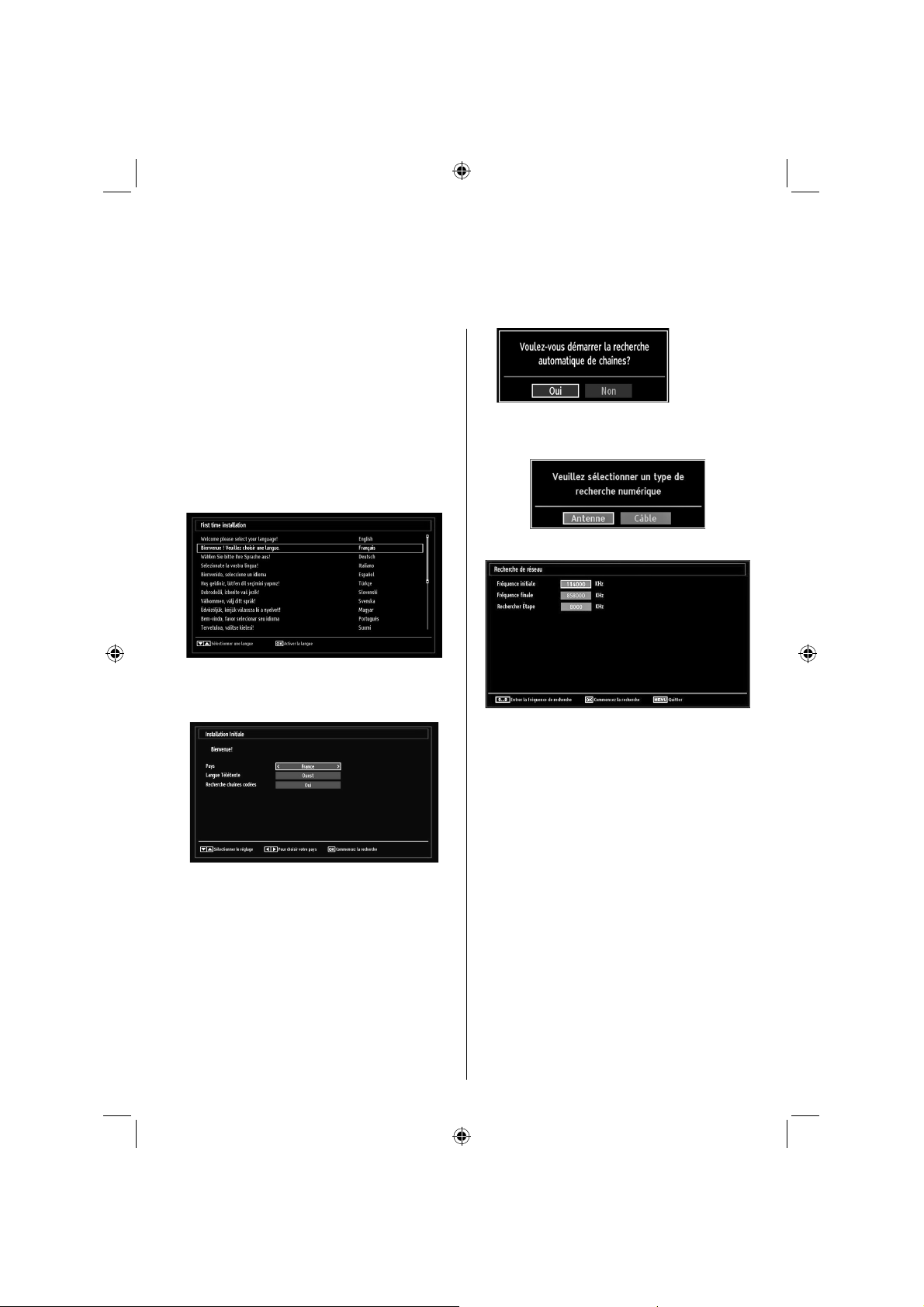
Installation initiale
Avant d’allumer la télévision, mettez votre décodeur et votre appareil enregistreur en Veille s’ils sont branchés, et veillez
à ce que l’antenne soit branchée au téléviseur. Pour confi gurer le téléviseur, utilisez les touches de la télécommande
IMPORTANT: Veillez à ce que l’antenne ou le câble (*) soit
connecté et qu’un module d’interface commune ne soit
pas branché avant de mettre le téléviseur sous tension en
vue de la première installation (uniquement pour le modèle
40BV700G
)
Branchez la fi che d’alimentation et mettez le téléviseur 1.
en veille à l’aide de l’interrupteur Marche/Arrêt (On/
Off) qui se trouve sur le côté. Appuyez sur une touche
numérotée de la télécommande ou sur le bouton de
mise en veille pour affi cher le menu de sélection de la
langue. Cette fenêtre apparaît la première fois que le
téléviseur est allumé et à chaque fois que le téléviseur
est réinitialis
Sélectionnez la langue de votre choix avec la touche de 2.
déplacement vers le Haut ou celle de déplacement vers le
Bas, puis appuyez sur la touche « OK ». Le message ci-après
s’affi chera à l’écran
En appuyant sur le bouton Gauche ou Droite sélectionnez 3.
le pays de votre choix et appuyez sur la touche
directionnelle Bas pour mettre l’option Teletext Language
(Langue télétexte) en surbrillance. Pressez le bouton
Gauche ou Droite pour sélectionner Langue télétexte.
Appuyez sur la touche directionnelle Bas après avoir 4.
défi ni l’option Langue télétexte. L’option Scan Encrypted
(Balayage des chaînes cryptées) sera alors sélectionnée.
Vous pouvez régler l’option Scan Encrypted (Balayage
des chaînes cryptées) sur Yes (Oui) si vous souhaitez
rechercher des stations codées
Pressez le bouton OK sur la télécommande pour 5.
continuer et le message suivant s’affi chera à l’écran
é
décrites à la page 5..
Sélectionnez l’option Oui en appuyant sur les touches 6.
Gauche ou Droite et appuyez sur OK pour continuer.
L’OSD suivant s’affi chera à l’écran (*
Si vous sélectionnez l’option CABLE, l’écran ci-après 7.
s’affi chera (*)
Vous pouvez sélectionner des plages de fréquence à 8.
partir de cet écran. Pour sélectionner les lignes que vous
voyez, utilisez la touche de déplacement vers le Haut ou
celle de déplacement vers le Bas. Vous pouvez procéder
à une sélection manuelle de la plage de fréquences à
l’aide des touches numériques de la télécommande.
Réglez la fréquence de démarrage et d’arrêt à souhait
à l’aide des touches numériques de la télécommande.
Après cette opération, vous pouvez définir l’étape
de recherche sur 8000 KHz ou 1000 KHz. Si vous
sélectionnez 1000 KHz, le téléviseur effectuera une
recherche détaillée. La durée de recherche augmentera
alors en conséquence. (*) Une fois terminé, appuyez sur
le bouton OK pour lancer la recherche automatique
Si vous sélectionnez l’option ANTENNE à partir de 9.
l’écran Type de recherche, la télévision numérique
recherchera les diffusions : (*) (*) Uniquement pour le
modèle 40BV700G
La fenêtre de recherche automatique apparaît et le 10.
téléviseur démarre la recherche de stations disponibles.
La barre d’avancement s’affi che. Vous devez laisser
le téléviseur terminer la recherche. L’OSD ci-après
s’affi chera à l’écran et le téléviseur recherchera les
diffusions analogiques et numériques disponibles
)
Français - 11 -
TOSHIBA_MB61_[FR]_3910UK_IDTV_(IB_INTERNET).indd 11TOSHIBA_MB61_[FR]_3910UK_IDTV_(IB_INTERNET).indd 11 26.10.2010 15:45:0726.10.2010 15:45:07
Page 13
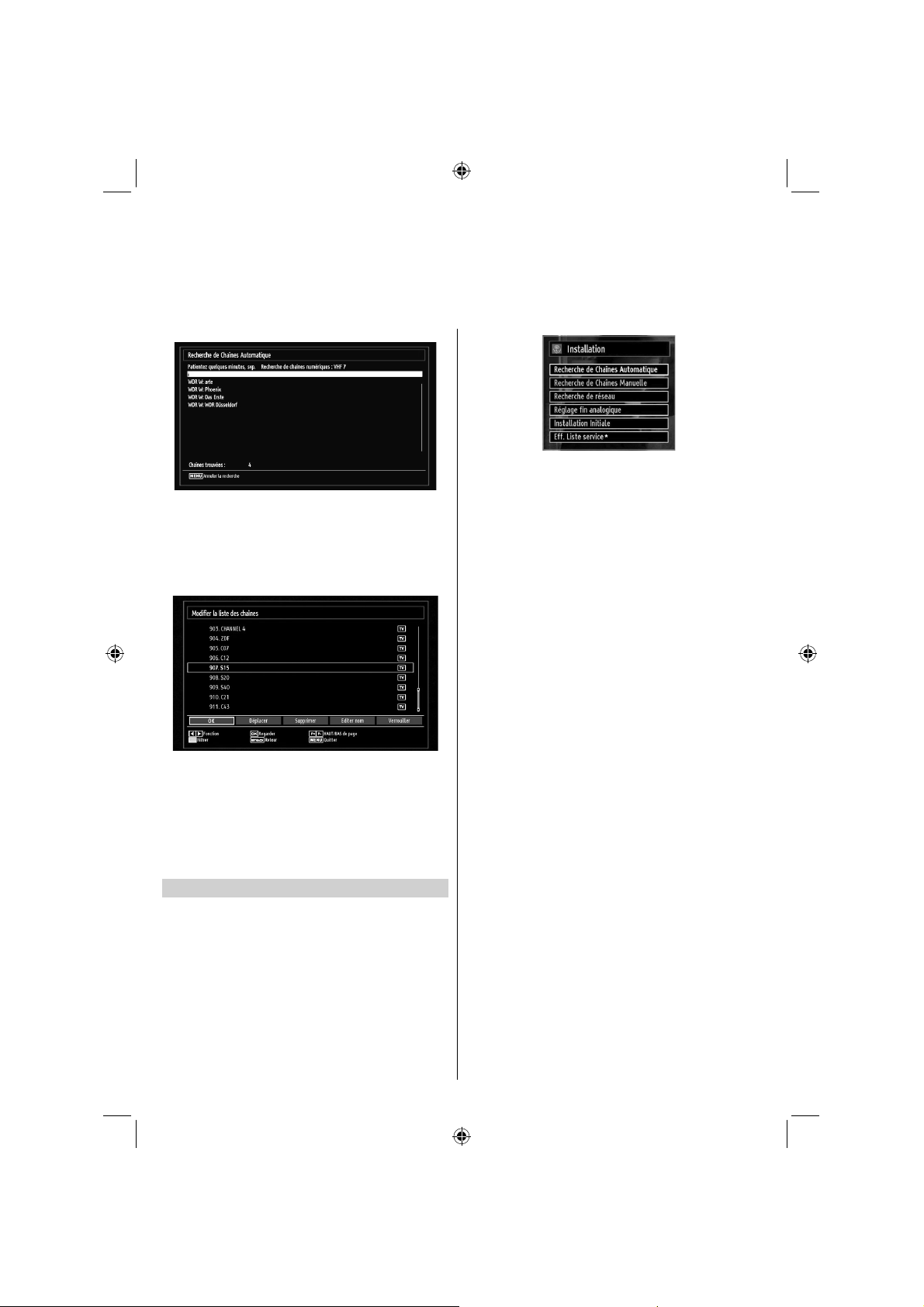
Installation initiale- suite
Recherche automatique
Auto Tuning
Remarque: Vous pouvez appuyez sur la touche MENU pour
annuler.
Une fois toutes les stations disponibles enregistrées, •
la liste des chaînes s’affi chera à l’écran. Si les chaînes
retrouvées vous intéressent, en fonction du LCN, veuillez
sélectionner « Oui », puis appuyez sur « OK
Appuyez sur le bouton OK pour quitter la liste des chaînes •
et regarder la télé.
Remarque
Évitez d’éteindre le téléviseur lors de l’initialisation de la •
première installation
Auto Tuning
Recherche automatique
Quand de nouveaux services sont diffusés, il est nécessaire
de régler à nouveau le téléviseur pour pouvoir y accéder.
La recherche automatique effectue à nouveau les réglages •
du téléviseur et peut être utilisée pour mettre à jour la liste
des chaînes. Il est conseillé d’exécuter régulièrement
une Recherche automatique pour s’assurer que touts
les nouveaux services sont ajoutés. Les chaînes et les
réglages actuels, notamment les chaînes verrouillées,
seront alors perdus
Appuyez sur la touche • MENU de la télécommande et
sélectionnez l’option Installation à partir de la touche
Gauche ou Droite. Appuyez sur la touche OK pour affi cher
l’écran de menu suivant.
Français - 12 -
Sélectionnez l’option « • Automatic Channel Scan” (Balayage
de chaînes automatique) en appuyant sur la touche de
déplacement vers le Haut ou celle de déplacement vers le Bas
et sur OK. Les options de recherche automatique de chaînes
s’affi cheront. Vous pouvez sélectionner l’option Antenne
numérique, Antenne analogique, ou Antenne numériqueanalogique en appuyant sur les touches de déplacement vers
le Haut ou celle de déplacement vers le Bas et OK
Fonctionnement du menu Recherche
automatique de chaînes
Antenne numérique : Recherche et enregistre les chaînes
DVB.
Câble numérique : Recherche et enregistre les chaînes câblées
DVB.
(*) Analogique: Recherche et mémorise les stations
analogiques.
Antenne analogique et numérique : Recherche et enregistre à
la fois les antennes analogiques et les chaînes DVB.
Câble analogique et numérique : Recherche et enregistre à la
fois les câbles analogiques et les chaînes DVB. (*)
(*) Uniquement pour le modèle 40BV700G
Chaque fois que vous sélectionnez une recherche •
automatique et appuyez sur la touche OK, un écran de
confi rmation apparaît à l’écran. Pour lancer le processus
d’installation, sélectionnez Yes (Oui); pour annuler,
sélectionnez No (Non) en appuyant sur les boutons Gauche
ou Droite et OK
Après avoir réglé, sélectionné et confi rmé la recherche •
automatique de chaînes, le processus d’installation
commencera et la barre de progression commencera à
évoluer. Appuyez sur la touche MENU pour annuler le
processus. En pareille situation, les chaînes repérées
ne sont pas mémorisées. Le téléviseur commence à
rechercher toutes les chaînes disponibles. Vous devez
laisser le téléviseur terminer la recherche.
TOSHIBA_MB61_[FR]_3910UK_IDTV_(IB_INTERNET).indd 12TOSHIBA_MB61_[FR]_3910UK_IDTV_(IB_INTERNET).indd 12 26.10.2010 15:45:0826.10.2010 15:45:08
Page 14

Réglage fi n analogique
Le téléviseur peut être réglé manuellement à l’aide de l’option Recherche manuelle
Recherche manuelle de l’antenne
numérique)
La fonction est disponible pour les techniciens de
service ou peut être utilisée pour les saisies de chaîne
directes si la chaîne multiplex est connue.
Sélectionnez l’option Recherche manuelle à partir du •
menu Installation Appuyez ensuite sur OK
Après avoir sélectionné l’option Antenne numérique •
comme type de recherche, vous pouvez saisir le
numéro multiplex à l’aide des touches numériques
et appuyer sur le bouton OK pour lancer la
recherche.
Entrez le numéro multiplex à l’aide des touches •
numériques. Le téléviseur démarre automatiquement
la recherche de la chaîne multiplex. Une fois la
chaîne multiplex trouvée, si elle ne fi gure pas parmi
la liste des chaînes actuelle, elle sera ajoutée, et
les informations concernant la chaîne en haut de
l’écran, seront mises à jour.
Répétez au besoin l’opération.•
Recherche manuelle du câble numérique
(*)
Dans la recherche manuelle de chaînes câblées, vous •
pouvez saisir une fréquence, une modulation, un débit
symbole, et une recherche de chaînes réseau. Après
avoir défi ni le type de recherche sur l’option Câble
numérique, vous pouvez régler les options souhaitées
et appuyez sur la touche OK pour lancer la recherche
Recherche manuelle analogique
Le téléviseur peut être réglé manuellement. Par
exemple: Si le téléviseur ne pas être branché à
un appareil enregistreur/un décodeur avec un
câble péritel, ou pour régler une chaîne d’un autre
système.
Pour choisir un emplacement de chaîne sur le téléviseur
pour un décodeur ou un appareil enregistreur: Allumez
le décodeur, insérez un film pré-enregistré dans
l’appareil enregistreur, puis appuyez sur LECTURE
(PLAY), et effectuez le réglage manuellement
Après avoir sélectionné l’option Analog (Analogique)
comme type de recherche, vous pouvez utiliser la
touche de déplacement vers le Haut ou celle de
déplacement vers le Bas pour mettre un élément
en surbrillance, et appuyer sur la touche Gauche ou
Droite pour régler une option.
Entrez le numéro ou la fréquence de la chaîne à l’aide
des touches numériques. Vous pouvez maintenant
appuyer sur le bouton OK pour commencer la
recherche. Une fois la chaîne repérée, toute nouvelle
chaîne ne fi gurant pas sur la liste sera mémorisée.
Réglage fi n (analogique)
Sélectionnez l’option Analog Fine Tune (Réglage fi n •
analogique) à partir du menu d’installation à l’aide
des touches de déplacement vers le Haut ou celle de
déplacement vers le Bas et OK. L’écran de réglage
fi n s’affi chera. La fonction de réglage fi n analogique
ne sera pas disponible en cas d’absence de chaînes
analogiques, de chaînes numériques et de sources
externes mémorisées.
Appuyez sur la touche OK pour continuer. Utilisez •
le bouton Gauche ou Droite pour régler l’option Fine
Tune (Réglage fi n). Une fois terminé, appuyez à
nouveau sur le bouton OK.
(*) Uniquement pour le modèle 40BV700G
Français - 13 -
TOSHIBA_MB61_[FR]_3910UK_IDTV_(IB_INTERNET).indd 13TOSHIBA_MB61_[FR]_3910UK_IDTV_(IB_INTERNET).indd 13 26.10.2010 15:45:0826.10.2010 15:45:08
Page 15

Recherche manuelle analogique
Fonctionnement général
Transmission stéréo et bilingues
Si des émissions stéréo ou bilingues sont transmises,
le mot Stéréo ou Dual apparaît à l’écran à chaque fois
que vous changez de chaîne, et disparaît au bout de
quelques secondes. Si l’émission n’est pas en stéréo,
le mot Mono apparaît.
Appuyez sur xx pour sélectionner Stéréo ou Mono.
Bilingue... Les transmissions bilingues sont rares.
Le cas échéant, les mots Db. Langage s’affi chent à
l’écran. Choisissez le numéro de programme requis
et, si les mots Db. Langage apparaissent, appuyez
sur LANG pour sélectionner Langue 1, Langue 2 ou
Mono.
Pour les programmes DTV
Pour affi cher la langue en cours et changer pour une
langue alternative (si disponible), appuyez sur la
touche LANG. Les options disponibles s’affi cheront.
Affi chage des sous-titres
Dans les diffusions numériques, cette fonction
permet de voir les sous-titres à l’écran dans la langue
sélectionnée, à condition que ceux-ci soient émis.
Appuyez sur la touche SUBTTL (SOUS-TITRE) pour •
activer les sous-titres disponibles.
Appuyez à nouveau sur la touche SUBTTL (SOUS-•
TITRE) pour désactiver les sous-titres.
Affi chage du menu principal
• Appuyez en même temps sur les touches “ ”/
“ ”de la télécommande pour affi cher le menu
principal.
• Appuyez sur la touche MENU de la télécommande
pour affi cher le menu principal
Contrôle du volume et coupure du son
Volume
Appuyez sur V+ ou V- pour régler le volume.
Couper le son
Appuyez une fois sur“
appuyez à nouveau pour annuler.
” pour couper le son, puis
Sélection de l’emplacement des chaînes
Pour sélectionner un emplacement de chaîne, utilisez
les touches numériques de la télécommande. Les
emplacements de chaîne peuvent également être
sélectionnés à l’aide de P+ et P-.
Appuyez sur INFO pour affi cher l’information à l’écran,
c’est-à-dire l’emplacement de la chaîne, le signal
stéréo/mono, et le format d’image. Pour retourner à
l’emplacement de la chaîne précédente, appuyez sur
(ÉCHANGER).
Français - 14 -
TOSHIBA_MB61_[FR]_3910UK_IDTV_(IB_INTERNET).indd 14TOSHIBA_MB61_[FR]_3910UK_IDTV_(IB_INTERNET).indd 14 26.10.2010 15:45:0826.10.2010 15:45:08
Page 16

Liste des chaînes, tri de programmes, verrouillage de programmes
Vous pouvez affi cher les chaînes mémorisées et les trier à l’aide de l’option Liste de chaînes.
Affi chage de la liste des chaînes
L’ordre des chaînes peut être modifi é en fonction des
préférences personnelles.
Sélectionnez l’option Liste des chaînes dans le •
menu principal et appuyez sur OK. Le menu ci-après
s’affi chera à l’écran
Sélectionnez l’option Edit Channel List (Modifi er •
la liste des chaînes) pour gérer toutes les chaînes
mémorisées. Utilisez les boutons Gauche ou Droite
et OK pour sélectionner l’option Edit Channel List
(Modifi er la liste des chaînes)
Appuyez sur la touche de déplacement vers le Haut ou •
celle de déplacement vers le Bas pour sélectionner une
chaîne. Vous pouvez appuyer sur le bouton P+ ou Ppour vous déplacer vers le haut ou le bas de la page.
Pour regarder une chaîne précise, mettez-la en •
surbrillance à l’aide des boutons Précédent
Ou suivant. Appuyez ensuite sur le bouton OK.•
Appuyez sur la touche BLEUE pour affi cher les options •
de fi ltrage.
Appuyez sur la touche MENU pour quitter.•
Déplacer une chaîne
Sélectionnez la chaîne de votre choix à l’aide de •
la touche de déplacement vers le Haut ou celle de
déplacement vers le Bas.
Sélectionnez l’option Move (Déplacer) dans la liste de •
chaînes et appuyez sur le bouton OK.
L’écran Edit Number (Modifi er numéro) s’affi chera. •
Saisissez le numéro de la chaîne souhaitée à l’aide des
touches numériques de la télécommande. S’il existe
une chaîne précédemment mémorisée à ce numéro,
un écran d’avertissement s’affi chera. Sélectionnez
Yes (Oui) si vous voulez déplacer la chaîne et appuyez
sur OK.
Appuyez sur la touche OK pour continuer. La chaîne •
sélectionnée est à présent déplacée.
Français - 15 -
Supprimer une chaîne
Vous pouvez appuyer sur le bouton GREEN (VERT)
pour sélectionner/désélectionner toutes les chaînes;
appuyer sur le bouton YELLOW (JAUNE) pour
sélectionner/désélectionner une chaîne.
Sélectionnez la chaîne à supprimer et sélectionnez •
l’option Delete (Supprimer).Appuyez sur la touche
OK pour continuer.
Un écran d’avertissement apparaîtra. Sélectionnez •
YES (OUI) pour supprimer, ou NO (NON) pour
annuler la sélection. Sélectionnez YES (OUI) pour
supprimer, ou NO (NON) pour annuler la sélection.
Appuyez sur la touche OK pour continuer
Renommer une chaîne
Choisissez la chaîne à renommer et sélectionnez •
l’option Edit Name (Modifi er Nom). Appuyez sur la
touche OK pour continuer.
Le fait d’appuyer sur le bouton Gauche ou Droite •
déplace vers le caractère précédent ou suivant. Le
fait d’appuyer sur la touche de déplacement vers le
Haut ou celle de déplacement vers le Bas modifi e
le caractère en cours. En appuyant sur les touches
numériques de 0 à 9, vous remplacez le caractère en
surbrillance par les caractères marqués au-dessus
du bouton; ils défi lent un par un quand vous appuyez
sur le bouton.
Une fois terminé, appuyez sur le bouton OK pour •
mémoriser. Appuyez sur MENU pour annuler.
Verrouiller une chaîne
Vous pouvez appuyer sur le bouton GREEN (VERT) •
pour sélectionner/désélectionner toutes les chaînes;
appuyer sur le bouton YELLOW (JAUNE) pour
sélectionner/désélectionner une seule chaîne.
Sélectionnez la chaîne à verrouiller à l’aide de la •
touche de déplacement vers le Haut ou celle de
déplacement vers le Bas.
Sélectionnez l’option Verrouillage à l’aide de la •
touche Gauche ou Droite. Appuyez sur la touche
OK pour continuer.
Vous serez invité à saisir le code de contrôle •
parental. Saisissez le code PIN.
Remarque: Par défaut, le code PIN est réglé sur
0000.
Appuyez sur le bouton OK une fois la chaîne •
souhaitée mise en surbrillance afi n de verrouiller/
déverrouiller la chaîne. Le symbole de verrouillage
s’affi chera tout près de la chaîne sélectionnée.
TOSHIBA_MB61_[FR]_3910UK_IDTV_(IB_INTERNET).indd 15TOSHIBA_MB61_[FR]_3910UK_IDTV_(IB_INTERNET).indd 15 26.10.2010 15:45:0926.10.2010 15:45:09
Page 17

Affichage du ruban d’informations et du guide électronique de
programmes
Affi chage du ruban d’informations
Sélectionnez la touche Information. La fenêtre •
d’information apparaîtra, précisant des détails sur la
chaîne et le programme actuellement regardés
Chaque fois que vous changez de chaîne, la TV affi che •
l’image de l’émission en même temps qu’un bandeau
d’information en bas de l’écran (disponible uniquement
en mode DTV). Ce message restera pendant quelques
secondes à l’écran.
Si la chaîne sélectionnée est verrouillée, vous devez •
saisir le bon mot de passe numérique à 4 chiffres pour
voir la chaîne. “Saisissez le code PIN” (Enter PIN)
s’affi che à l’écran dans ce cas.
Saisissez le code PIN pour continuer•
Guide électronique de programme
Sélectionnez le guide à l’écran en appuyant sur •
EPG. La fenêtre d’information apparaîtra, avec
en surbrillance, des détails sur la chaîne et le
programme actuellement regardés. L’image apparaît
au bout de quelques secondes.
Pour régler la minuterie pour un programme •
sélectionné, appuyez sur la touche OK afi n de
sélectionner le menu Minuterie.
Appuyez sur la touche JAUNE afi n de basculer vers •
l’affi chage de la chronologie.
Appuyez sur le bouton VERT pour afficher le •
calendrier.
Appuyez sur la touche BLEUE pour affi cher les •
options de fi ltrage.
Appuyez sur le bouton •
passer à la diffusion actuelle.
Remarque: Il existe des affichages alternatifs
de l’écran EPG. Les fonctions de boutons seront
affi chées au bas de l’écran de menu
(ÉCHANGER) pour
Pour des informations relatives à un programme mis •
en surbrillance, appuyez sur la touche INFO.
Pour les détails concernant les autres programmes •
actuellement disponibles, appuyez sur les boutons
du curseur pour parcourir la liste des chaînes.
Une fois les chaînes sélectionnées, les détails du
programme en cours d’émission apparaîtront.
Français - 16 -
TOSHIBA_MB61_[FR]_3910UK_IDTV_(IB_INTERNET).indd 16TOSHIBA_MB61_[FR]_3910UK_IDTV_(IB_INTERNET).indd 16 26.10.2010 15:45:0926.10.2010 15:45:09
Page 18

Guide de programmes, affi chage de sous-titre et sélection de langue
Paramètres linguistiques
Grâce à ce menu vous pouvez ajuster les paramètres
linguistiques préférés.
Sélectionnez la langue dans le menu Confi guration •
et appuyez sur OK pour affi cher ce menu. Appuyez
sur le bouton RETOUR de la télécommande pour
quitter.
Préféré
Ces réglages seront utilisés s’ils sont disponibles.
Sinon, les réglages courants seront utilisés .
Audio: le fait d’appuyer sur les boutons Gauche ou
Droite change la langue audio.
Sous-titre: Changez la langue du sous-titre avec les
boutons Gauche ou Droite.
La langue choisie sera vue dans les sous-titres.
Télétexte: change la langue de télétexte préférée.
Guide: le fait d’appuyer sur les boutons Gauche ou
Droite change la langue du guide.
En cours
Audio: si la langue audio est prise en charge,
changez la en pressant le bouton Gauche ou Droite
Sous-titre: si le sous-titrage est supporté, changez
la langue des sous-titres avec le bouton Gauche ou
Droite. La langue choisie sera vue dans les soustitres
Français - 17 -
TOSHIBA_MB61_[FR]_3910UK_IDTV_(IB_INTERNET).indd 17TOSHIBA_MB61_[FR]_3910UK_IDTV_(IB_INTERNET).indd 17 26.10.2010 15:45:0926.10.2010 15:45:09
Page 19

Réglages numériques, contrôle parental, verrouillage du menu, réglage code
PIN
Vous pouvez affi cher ou défi nir les préférences parentales de votre téléviseur
Affi chage du menu de contrôle parental
Appuyez sur le bouton MENU et sélectionnez les
réglages en utilisant le bouton Gauche ou Droite.
Appuyez sur OK pour afficher le menu Settings
(Paramètres). Utilisez la touche de déplacement
vers le Haut ou celle de déplacement vers le Bas
pour sélectionner Parental et appuyez sur OK pour
continuer:
Sélectionnez l’option Confi guration en appuyant sur •
la touche de déplacement vers le Haut ou de celle de
déplacement vers le Bas et sur le bouton OK.
Sélectionnez l’option Contrôle parental à l’aide de •
la touche de déplacement vers le Haut ou de celle
de déplacement vers le Bas
Appuyez ensuite sur OK.•
Une boîte de dialogue réclamant le code de •
verrouillage est affi chée. Le code PIN par défaut est
défi ni sur 0000. Saisissez ce code PIN
Si ce code est incorrect, un message OSD « Code •
PIN erroné » s’affi che à l’écran. Si cette dernière est
correcte, le menu de Contrôle parental s’affi che:
Verrouillage du menu
Dans le verrouillage du menu vous pouvez paramétrer
le verrouillage de tous les menus ou du menu
d’installation pour restreindre l’accès à ces menus.
Si le verrouillage du menu est désactivé, l’accès au
système de menu sera libre.
Utilisez la touche de déplacement vers le Haut ou •
celle de déplacement vers le Bas pour aller sur
l’option Verrouillage du menu. Utilisez le bouton
de déplacement vers la Gauche ou celui de
déplacement vers la Droite pour choisir le mode de
verrouillage du menu.
DÉSACTIVÉ : Tous les menus sont déverrouillés.
TOUS LES MENUS: Tous les menus ne sont
accessibles qu’en saisissant le bon code. Ainsi,
l’utilisateur ne peut ajouter, supprimer, renommer ou
régler les minuteries.
MENU INSTALLATION: Le menu d’installation est
verrouillé. Ainsi il est impossible d’ajouter des chaînes.
Les changements seront mis à jour après sortie du «
menu de confi guration
Verrouillage maturité
Après installation, cette option recherche l’information
relative aux émissions parentales et si ce niveau
parental a été inactivé, l’accès à la diffusion est
désactivé.
Verrouillage parental
Le verrouillage parental désactive les touches
de la télécommande. Toutes les touches de la
télécommande restent actives.
Dans le menu FONCTION , sélectionnez l’option •
Verrouillage parental (Child Lock) et choisissez
l’option Marche ou Arrêt (On ou Off) à l’aide des
touches Gauche ou Droite.
Lorsque le Verrouillage enfants (Child Lock) est •
activé, un rappel apparaît si vous appuyez les
boutons du téléviseur. Si vous appuyez sur la touche
de veille, le téléviseur s’éteindra et ne pourra être
rallumé qu’en utilisant la télécommande.
Paramétrage du code PIN
Utiliser les touches Suivant (Up) ou Précédent •
(Down) pour sélectionner l’option Paramétrage
du code PIN. Pressez OK pour affi cher la fenêtre
“Paramétrage du code PIN”.
Utilisez les boutons NUMERIQUES pour saisir le •
mot de passe. Vous aurez à saisir votre nouveau
mot de passe pour une deuxième fois afi n de le
confi rmer.
Après avoir saisi les codes PIN appropriés, le code •
PIN sera modifi é
Remarque: Le code PIN d’usine par défaut est 0000.
Si vous le modifi ez, assurez-vous de le noter et de le
conserver en lieu sûr.
Français - 18 -
TOSHIBA_MB61_[FR]_3910UK_IDTV_(IB_INTERNET).indd 18TOSHIBA_MB61_[FR]_3910UK_IDTV_(IB_INTERNET).indd 18 26.10.2010 15:45:1026.10.2010 15:45:10
Page 20

Confi guration des paramètres d’image
Vous pouvez confi gurer les paramètres d’image de votre téléviseur en utilisant le menu Paramètres
d’image.
Confi guration des paramètres d’image
Vous pouvez utiliser différentes confi gurations de
paramètres d’image dans les détails. Vous pouvez
personnaliser les paramètres du mode d’image
en cours à votre gré. Par exemple, vous pouvez
modifi er les options suivantes : la luminosité, le
contraste, la couleur, la netteté et la teinte.
Appuyez sur le bouton MENU et sélectionnez l’icône
Image en utilisant le bouton Gauche ou Droite.
Appuyez sur OK pour affi cher le menu Picture Settings
(Paramètres d’image)
Fonctionnement des éléments du menu
Réglages d’image
Appuyez sur la touche de déplacement vers le Haut •
ou sur celle de déplacement vers le Bas pour mettre
un élément en surbrillance.
Utilisez le bouton Gauche ou Droite pour régler •
une option
Appuyez sur la touche MENU pour quitter.•
Mode image
Ce téléviseur offre le choix de personnaliser le style •
de l’image. Jeu, Cinéma, Dynamique et Naturel
correspondent à des options préréglées qui affectent
de nombreux réglages/fonctions du téléviseur.
Dans le menu IMAGE, appuyez sur la touche de •
déplacement vers le Haut ou celle de déplacement
vers le Bas pour sélectionner l’option Mode.
Appuyez sur la touche Gauche ou Droite pour •
sélectionner le mode Image de votre choix.
Contrast (Contraste)
Règle les valeurs de l’éclairage et de l’obscurité de
l’écran
Luminosité
Règle la valeur de luminosité de l’écran.
Netteté
Défi nit la valeur de netteté des objets affi chés à
l’écran
Couleur
Règle la valeur de la couleur, règle les couleurs.
Changer de couleur
Règle le ton de la couleur désirée.
Teinte (NTSC uniquement)
Réglez la valeur de la couleur
Température de couleur
L’option Température de couleur permet d’augmenter
le caractère “chaud” ou “froid” d’une image en
renforçant la teinte rouge ou la teinte bleue.
Dans le menu IMAGE, appuyez sur la touche de •
déplacement vers le Haut ou celle de déplacement
vers le Bas pour sélectionner l’option Température
de couleur.
Appuyez sur le bouton Gauche ou Droite pour •
sélectionner une de ces options. Froid, normal et
chaud.
Remarque:
• Le réglage sur l’option Froid donne aux couleurs
blanches une accentuation légèrement bleue.
• Le réglage sur l’option Chaud donne aux couleurs
blanches une accentuation légèrement rouge.
• Pour des couleurs normales, sélectionnez l’option
Normal.
Français - 19 -
TOSHIBA_MB61_[FR]_3910UK_IDTV_(IB_INTERNET).indd 19TOSHIBA_MB61_[FR]_3910UK_IDTV_(IB_INTERNET).indd 19 26.10.2010 15:45:1026.10.2010 15:45:10
Page 21

Confi guration des paramètres
d’image -
suite
Réduction du bruit
Parfois, il arrive qu’on assiste à la distorsion ou la
pixellisation de certains mots ou composants de
l’image. La fonction Réduction du bruit permet de
réduire cet effet en « adoucissant » les bords.
Dans le menu IMAGE, appuyez sur la touche de •
déplacement vers le Haut ou celle de déplacement
vers le Bas pour sélectionner l’option Réduction
de bruit.
Appuyez sur l’option Gauche ou Droite pour défi nir •
l’option de réduction de bruit sur Bas, Moyen, Élevé
ou Désactivé
Zoom image
Règle la taille de l’image sur Auto,16:9, Sous-titre,14:9,
14:9
Zoom, 4:3, Panoramique ou Cinéma.
Réinitialisation des paramètres d’image
Cette option vous donne la possibilité de réinitialiser
l’image en cours
Cette fonction vous permet de rétablir les valeurs
par défaut.
Appuyez sur la touche de déplacement vers le •
Haut ou sur celle de déplacement vers le Bas pour
sélectionner Réinitialiser et appuyez sur OK
Français - 20 -
TOSHIBA_MB61_[FR]_3910UK_IDTV_(IB_INTERNET).indd 20TOSHIBA_MB61_[FR]_3910UK_IDTV_(IB_INTERNET).indd 20 26.10.2010 15:45:1026.10.2010 15:45:10
Page 22

Changement du format d’image
Selon le type de diffusion émise, les programmes peuvent être visualisés dans un certain nombre de
formats. Pressez le bouton SCREEN (ÉCRAN) de façon répétée pour sélectionner Auto, 16:9, 4:3, Sous-
titre, 14:9, 14:9 Zoom, Panoramique ou Cinéma. En sélectionnant Auto, le format est déterminé par l’image
Utilisez ce réglage quand vous
regardez un DVD d'écran large, une
bande vidéo d'écran large ou une
diffusion 16 :9 (quand celle-ci est
16:9
disponible). En raison de la portée
des formats d'écran large (16:9, 14:9,
20:9 etc.) des barres noires peuvent
être visibles en haut et en bas de
transmise.
l'écran.
4:3
SOUS-TITRE
14:9
14:9 ZOOM
PANORAMIQUE
Utilisez ce réglage pour voir une
Quand les sous-titres sont inclus
dans une diffusion de format «boîte
aux lettres » , ce réglage augmente
l'image pour assurer l'affichage du
Ce mode agrandit l'image (format
d'image 14:9) vers les limites
supérieure et inférieure de l'écran.
Cette option augmente le zoom de
Cette option étend les côtés gauche
et droit d'une image normale (format
d'image 4 :3) pour remplir l'écran,
sans que l'image apparaisse
La partie supérieure et la partie
inférieure de l'image sont légèrement
diffusion en 4:3.
texte.
l'image 14:9.
dénaturée.
coupées.
Ce mode agrandit l'image (format
CINEMA
d'image 16:9 ) pour en faire un
plein écran.
Français - 21 -
TOSHIBA_MB61_[FR]_3910UK_IDTV_(IB_INTERNET).indd 21TOSHIBA_MB61_[FR]_3910UK_IDTV_(IB_INTERNET).indd 21 26.10.2010 15:45:1026.10.2010 15:45:10
Page 23

Confi guration des paramètres d’image du PC
Vous avez la possibilité de régler les paramètres d’image du mode PC lorsque vous utilisez le téléviseur
Réglages de l’image du PC (*)
(*) En mode VGA (PC), certains éléments du menu Image
seront indisponibles. Au contraire, les paramètres du mode
VGA seront ajoutés aux paramètres Image en mode PC.
Paramètres d’image PC (PC Picture controls)
Les réglages du contraste (Contrast), de la luminosité
(Brightness) et de la température de couleur (Colour
Temperature) dans ce menu sont les mêmes que les
réglages décrits dans le menu image TV.
Lorsque la température de couleur est Manuel, vous
pouvez aussi régler les items R,G,B. R,G et B règlent
la couleur de l’image TV dans le mode PC RGB. Vous
pouvez changer la couleur TV en une couleur désirée.
R (Rouge), G (Vert), B (Bleu)
Sélectionnez Réinitialiser, puis appuyez sur la touche OK
pour réinitialiser les réglages aux paramètres d’usine.
Remarque:
Pour basculer vers la source PC, appuyez sur la touche
SOURCE de votre télécommande et sélectionnez l’entrée
PC. Vous pouvez également utiliser le menu « Source »
pour passer en mode PC.
Notez que les paramètres de menu du mode PC sont
disponibles uniquement lorsque le téléviseur est en
source PC.
Position du PC
Sélectionnez cette option pour affi cher les éléments
du menu Position du PC.
Position automatique
Si vous changez l’image horizontalement ou verticalement
en une position indésirable, utilisez cet élément pour
remettre l’image à la bonne place automatiquement.
Sélectionnez l’option POSITION PC du menu principal. •
Le menu Position PC (PC Position) apparaît à l’écran.
Appuyez sur la touche directionnelle Bas pour •
sélectionner l’option Position automatique et appuyez
sur la touche OK.
Position H
La Position H (horizontale) change l’image
horizontalement vers le côté droit ou gauche de
l’écran.
comme un écran de PC.
Dans le menu POSITION PC, appuyez sur la touche •
directionnelle bas jusqu’à ce que Position H soit en
surbrillance.
Appuyez sur la touche directionnelle Droite (Right) •
ou Gauche (Left) pour régler la valeur.
Position V
Position V (verticale) change l’image verticalement
vers le haut ou le bas de l’écran.
Dans le menu POSITION PC, appuyez sur la touche •
directionnelle bas jusqu’à ce que Position V soit en
surbrillance.
Appuyez sur la touche directionnelle Droite (Right) •
ou Gauche (Left) pour régler la valeur.
Fréquence pilote
Les réglages de la Fréquence pilote corrigent les
interférences qui apparaissent comme des bandes
verticales dans les présentations intensives de point
comme les feuilles de calcul, les paragraphes, ou les
textes en caractères petits
Dans le menu POSITION PC, appuyez sur la touche •
directionnelle bas jusqu’à ce que Fréquence pilote
soit en surbrillance.
Appuyez sur la touche directionnelle Droite (Right) •
ou Gauche (Left) pour régler la valeur.
Phase
Selon la résolution et la fréquence de balayage qui
entre dans le téléviseur, vous pouvez avoir une image
trouble ou avec du bruit sur l’écran. Dans un tel cas
vous pouvez utiliser cet élément pour obtenir une
image claire par essais et erreurs
Dans le menu POSITION PC, appuyez sur la touche •
directionnelle Bas jusqu’à ce que Phase soit en
surbrillance.
Appuyez sur la touche directionnelle Droite (Right) ou
Gauche (Left) pour régler la valeur.
Fréquence pilote
Les réglages de la Fréquence pilote corrigent les
interférences qui apparaissent comme des bandes
verticales dans les présentations intensives de point
comme les feuilles de calcul, les paragraphes, ou les
textes en caractères petits.
Dans le menu POSITION PC, appuyez sur la touche •
directionnelle bas jusqu’à ce que Fréquence pilote
soit en surbrillance.
Appuyez sur la touche directionnelle Droite (Right) ou
Gauche (Left) pour régler la valeur.
Français - 22 -
TOSHIBA_MB61_[FR]_3910UK_IDTV_(IB_INTERNET).indd 22TOSHIBA_MB61_[FR]_3910UK_IDTV_(IB_INTERNET).indd 22 26.10.2010 15:45:1026.10.2010 15:45:10
Page 24

Fonctionnement des éléments du menu
Réglages sonores
Appuyez sur la touche de déplacement vers le Haut ou
•
sur celle de déplacement vers le Bas pour mettre un
élément en surbrillance.
Utilisez le bouton Gauche ou Droite pour régler une
•
option
Appuyez sur la touche MENU pour quitter
•
.
Remarque:
Les réglages du menu Egaliseur (Equalizer)
ne peuvent être modifi és manuellement
que lorsque le
mode Egaliseur (Equalizer) se trouve
sur Utilisateur
Vous pouvez confi gurer les paramètres sonores de votre téléviseur en utilisant le menu Paramètres du son
Confi guration des paramètres sonores
Les paramètres sonores peuvent être configurés en fonction de
vos préférences personnelles.
Appuyez sur le bouton MENU et sélectionnez l’icône Son en
utilisant le bouton de déplacement vers la Gauche ou celui de
déplacement vers la Droite.
Fonctionnement des éléments du menu
Appuyez sur la touche de déplacement vers le Haut ou
•
sur celle de déplacement vers le Bas pour mettre un
élément en surbrillance.
Utilisez le bouton Gauche ou Droite pour régler une
•
option
Appuyez sur la touche MENU pour quitter
•
Ajuste le niveau du volume
Vous pouvez personnaliser les paramètres actuels du
mode Son. Sélectionnez le mode approprié en fonction
de l’emplacement d’installation du téléviseur et ajustez
l’égaliseur à l’écran comme souhaité. Appuyez sur OK
pour affi cher le sous-menu de l’égaliseur.
Réglages sonores
Volume
Égaliseur
Confi guration des paramètres sonores
Remarque:
ne peuvent être modifi és manuellement
mode Egaliseur (Equalizer) se trouve
Ce paramètre s’utilise pour accentuer la balance des
haut-parleurs gauche ou droit.
Appuyez sur la touche Gauche ou Droite pour •
changer le niveau de la balance. Le niveau de
balance peut être réglé entre -32 et + 32.
Ce réglage permet d’ajuster le son lors de la connexion
des écouteurs.
Appuyez sur le bouton de déplacement vers le Haut ou •
sur celui de déplacement vers le Bas pour sélectionner
l’option Casque (Headphone). Appuyez sur le bouton
Droit pour affi cher le menu Casque (Headphone).
Appuyez sur le bouton de déplacement vers le Haut ou •
sur celui de déplacement vers le Bas pour sélectionner
l’option Volume. Appuyez sur la touche directionnelle
Droite pour augmenter le niveau de volume du casque.
Appuyez sur la touche directionnelle Gauche pour
baisser le niveau de volume du casque. Le niveau de
volume du casque peut être réglé entre 0 et 63 .
Lorsque vous passez d’une chaîne DTV à 5,1 canaux
à une chaîne DTV à 2 canaux, à une chaîne ATV ou à
.
une entrée externe, il peut parfois exister de grandes
différences entre les niveaux de volume. La fonction
AVL permet de réduire ces différences de volume.
Dans le menu SON, appuyez sur la touche de •
déplacement vers le Haut ou celle de déplacement
vers le Bas pour sélectionner l’option AVL. Appuyez
sur la touche Gauche ou Droite pour activer ou
désactiver l’option AVL
La basse dynamique est utilisée pour augmenter l’effet de la •
basse du téléviseur.
Active ou désactive l’option Son Surround
Règle le type de sortie audio numérique.
Les réglages du menu Egaliseur (Equalizer)
Balance
Casque
AVL
Basse dynamique
Son Surround
Sortie Digitale
que lorsque le
sur Utilisateur.
Appuyez sur OK pour affi cher le menu Sound Settings
(Paramètres sonores).
Appuyez sur la touche « MENU» pour retourner au menu
précédent.
Français - 23 -
TOSHIBA_MB61_[FR]_3910UK_IDTV_(IB_INTERNET).indd 23TOSHIBA_MB61_[FR]_3910UK_IDTV_(IB_INTERNET).indd 23 26.10.2010 15:45:1126.10.2010 15:45:11
Page 25

Sélectionne la date et l’heure.
Fonctionnement du menu Paramètres, accès conditionnel
Configuration des paramètres de votre
téléviseur
Les paramètres détaillés peuvent être confi gurés en
fonction de vos préférences personnelles
Affi chage du menu Réglages
Appuyez sur le bouton MENU et sélectionnez l’icône
Réglages en utilisant le bouton Gauche ou Droite.
Appuyez sur OK pour afficher le menu Settings
(Paramètres).
Fonctionnement des éléments du menu
Réglages
Appuyez sur la touche de déplacement vers le Haut •
ou sur celle de déplacement vers le Bas pour mettre
un élément en surbrillance.
Appuyez sur le bouton OK pour sélectionner une •
option.
Appuyez sur la touche MENU pour quitte.•
Accès conditionnel
Contrôle les modules d’accès conditionnel lorsqu’ils
sont disponibles.
Langue
Confi gure les paramètres linguistiques.
Parental
Confi gure les réglages parentaux.
Minuteries
Règles les minuteries des programmes
sélectionnés.
Date/Heure
Sélectionne la date et l’heure.
Sources
Active ou désactive les options sources
sélectionnées.
Autres réglages
Affi che les autres options de réglage du téléviseur.
Utilisation du module d’accès conditionnel
La fente d’interface commune, située sur le côté
du téléviseur, permet d’insérer un CAM (Module
de Condition d’Accès) et une carte. Vous pouvez
les acheter chez votre fournisseur de services pour
pouvoir accéder à des émissions supplémentaires.
Pour plus de renseignements, veuillez contacter un
fournisseur de services.
IMPORTANT: Insérez ou effacez le module CI
uniquement lorsque le téléviseur est ETEINT
(SWITCHED OFF).
Afi n de regarder certaines chaînes numériques, il •
peut s’avérer nécessaire d’avoir un module d’accès
conditionnel (CAM). Ce module doit être inséré dans
la fente Ci de votre téléviseur.
Vous obtiendrez le module d’accès conditionnel CAM •
(Conditional Access Module) et la carte de visualisation
en vous abonnant à une société de chaîne payante,
puis insérez ces derniers dans la TV en utilisant la
procédure suivante.
Insérez le module CAM puis la carte dans la fente •
située dans le couvercle du terminal à l’arrière du
téléviseur.
Le CAM doit être correctement inséré; il est impossible •
de l’insérer entièrement s’il est inversé. Le CAM ou le
terminal de la TV peuvent être endommagés si le CAM
est inséré à force.
Branchez le téléviseur à la prise de courant, allumez
et attendez quelques instants jusqu’à ce que la carte
soit activée.
Lorsqu’aucun module n’est inséré, le message “Aucun •
module d’interface commune détecté” apparaît à
l’écran.
Consultez le manuel d’utilisation du module pour les •
détails relatifs aux réglages.
Affi chage du menu Accès conditionnel (*)
(*) Appuyez sur le bouton MENU et sélectionnez
l’icône en utilisant le bouton Gauche ou Droite.
Appuyez sur OK pour afficher le menu Settings
(Paramètres). Utilisez le bouton de déplacement vers
le Haut ou vers le Bas pour sélectionner Conditional
Access (Accès Conditionnel) et appuyez sur OK pour
affi cher les éléments du menu.
TOSHIBA_MB61_[FR]_3910UK_IDTV_(IB_INTERNET).indd 24TOSHIBA_MB61_[FR]_3910UK_IDTV_(IB_INTERNET).indd 24 26.10.2010 15:45:1126.10.2010 15:45:11
Français - 24 -
Page 26

Setting Timers, Setting Date/Time
Minuteries
Pour affi cher le menu Minuteries, appuyez sur la
touche MENU et sélectionnez l’icône Réglages grâce
à la touche Gauche ou Droite. Appuyez sur OK pour
affi cher le menu Settings (Paramètres). Utilisez la
touche de déplacement vers le Haut ou celle de
déplacement vers le Bas pour sélectionner l’option
Minuterie et appuyez sur OK pour continuer.
Réglage de la minuterie sommeil
Le téléviseur peut être réglé pour s’éteindre
automatiquement au bout d’un certain temps.
Sélectionnez l’option Sleep Timer (Minuterie Sommeil) •
à l’aide du bouton de déplacement vers le Haut ou celui
de déplacement vers le Bas.
Utilisez le bouton Gauche ou Droite pour effectuer •
un réglage. Le minuteur peut être programmé entre
Désactivé et 2 :00 heures (120 minutes) par intervalle
de 30 minutes.
Réglages des minuteries de programmes
Cette fonction règlera le téléviseur afi n qu’il se retrouve
à une certaine chaîne à un certain moment. Elle peut
être utilisée pour afficher une chaîne précise, ou
en réglant le mode quotidiennement ou de manière
hebdomadaire, peut être utilisée pour affi cher une série
de programmes.
Appuyez sur le bouton de déplacement vers le Bas pour
régler les minuteries sur un événement. Les boutons de
fonction de la minuterie du programme TV apparaîtront
à l’écran.
Ajout d’une minuterie
Pour ajouter un minuteur, pressez le bouton JAUNE •
sur la télécommande. Le menu suivant apparaît à
l’écran
Chaîne : Change la chaîne en utilisant l’option
Gauche ou Droite. Type de minuterie: Cette fonction
n’est pas disponible pour réglage. Date: Saisissez une
date en appuyant sur les touches numériques.
Démarrage : Saisissez une heure de démarrage en
appuyant sur les touches numériques.
Fin: Saisissez une heure de fi n en appuyant sur les
touches numériques.
Durée: Affi che la durée entre l’heure de démarrage
et l’heure de fi n.
Mode : Règle une minuterie suivant les options
ci-après : Une fois, Quotidien, ou Hebdomadaire.
Utilisez le bouton Gauche ou Droite pour sélectionner
une option.
Appuyez sur le bouton VERT pour mémoriser la •
minuterie. Appuyez sur la touche ROUGE pour
annuler.
Modifier / Supprimer: Règle les paramètres
parentaux sur les minuteries
Français - 25 -
Modifi cation d’une minuterie
Appuyez sur la touche VERTE. L’écran Edit Timer •
(Modifi er minuterie) s’affi chera.
Une fois la modifi cation terminée, appuyez sur •
le bouton VERT pour mémoriser. Vous pouvez
appuyez sur la touche MENU pour annuler.
Suppression d’une minuterie
Sélectionnez la minuterie à supprimer en appuyant •
sur le bouton de déplacement vers le Haut Ou sur
celui de déplacement vers le Bas
Appuyez sur le bouton ROUGE.•
Sélectionnez YES (OUI) en utilisant les boutons •
Gauche ou Droite pour supprimer la minuterie.
Sélectionnez NO (NON) pour annuler.
Confi gurer le réglage Date/Heure
Vous pouvez confi gurer vos préférences Date/Heure à
l’aide de cet écran de menu
Sélectionnez l’option Date/Heure dans le menu •
Réglages pour confi gurer l’option Réglage date / heure.
Pressez le bouton OK.
Utilisez le bouton de déplacement vers le Haut ou sur •
celui de déplacement vers le Bas pour sélectionner Date
/ Time (Heure).
Les options Date, Heure, Mode de paramètre de l’heure •
et Réglage du fuseau horaire seront disponibles.
Utilisez le bouton de déplacement vers le Haut ou sur •
celui de déplacement vers le Bas pour mettre le mode
Paramètre heure en surbrillance. Le mode Paramètre
heure est défi ni à l’aide de la touche Gauche ou Droite.
Il peut être paramétré sur AUTO ou MANUEL.
Lorsque AUTO est sélectionné, les options Heure et •
Fuseau horaire ne seront pas disponibles pour être
réglées. Si l’option MANUELLE est sélectionnée, le
fuseau horaire peut en pâtir.
En appuyant sur le bouton de déplacement vers le Haut •
ou sur celui de déplacement vers le Bas, sélectionnez
Zone horaire (Time Zone). Utilisez le bouton Gauche
ou Droite pour changer le fuseau horaire entre GMT-12
ou GMT+12. L’Heure/La date actuelle située en haut
de la liste de menu changera selon la zone d’heure
sélectionnée.
Les modifi cations sont mémorisées automatiquement. •
Appuyez sur MENU pour quitter
TOSHIBA_MB61_[FR]_3910UK_IDTV_(IB_INTERNET).indd 25TOSHIBA_MB61_[FR]_3910UK_IDTV_(IB_INTERNET).indd 25 26.10.2010 15:45:1126.10.2010 15:45:11
Page 27

Réglage de minuteries, réglage de la date/de l’heure
Confi guration des paramètres source
Vous pouvez activer ou désactiver les options
source sélectionnées. Le téléviseur ne basculera
pas vers les options de source désactivées
quand vous appuyez sur le bouton SOURCE.
Sélectionnez Sources dans le menu Réglages et •
appuyez sur le bouton OK.
Appuyez sur le bouton de déplacement vers le Haut ou •
sur celui de déplacement vers le Bas pour sélectionner
une source.
Utilisez le bouton Gauche ou Droite pour activer ou •
désactiver une source sélectionnée. Les modifi cations
sont mémorisées automatiquement.
Sélection d’entrée
Utilisez la fenêtre de sélection d’entrée si le téléviseur
ne bascule pas automatiquement vers une source
connectée.
Appuyez sur la touche « SOURCE » de la •
télécommande pour changer les sources en direct.
Sélectionnez l’option « Source » à partir du menu
principal en utilisant le bouton Gauche ou Droite.
Puis, utilisez la touche de déplacement vers le Haut
ou celle de déplacement vers le Bas pour mettre
une entrée en surbrillance et appuyez sur la touche
Droite pour la sélectionner .
Français - 26 -
Configuration des autres paramètres
d’image - Généralités
Vous pouvez confi gurer le réglage de votre téléviseur.
Sélectionnez Confi guration à partir du menu Confi guration
et appuyez sur OK pour affi cher ce menu. Appuyez sur le
bouton RETOUR de la télécommande pour quitter.
Pour affi cher les préférences de confi guration générale,
sélectionnez Other Settings (Autres réglages) dans le
menu Settings (Réglages) et appuyez sur le bouton
OK.
Fonctionnement
Appuyez sur le bouton de déplacement vers le Haut ou •
sur celui de déplacement vers le Bas pour sélectionner
un élément.
Utilisez le bouton Gauche ou Droite pour régler une •
option.
Appuyez sur OK pour affi cher un sous-menu.•
Temporisation du menu
Afi n de régler une temporisation spécifi que pour les
écrans de menu, fi xez une valeur pour cette option.
Dans le menu AUTRES REGLAGES (OTHER
SETTINGS), sélectionnez l’option Temporisation du
menu (Menu Timeout) et choisissez 5 secs, 30 secs
ou 60 secs à l’aide du bouton Gauche ou Droite.
Balayage des chaînes cryptées
Lorsque ce paramètre est activé, le processus de
recherche localisera également les chaînes cryptées. Si
le réglage est paramétré manuellement sur DÉSACTIVÉ,
les chaînes cryptées ne seront pas localisées en
recherche automatique ou manuelle. L’option de balayage
des chaînes cryptées sera toujours ACTIVÉE après avoir
effectué une première installation
Dans le menu CONFIGURATION, utilisez le bouton •
de déplacement vers le Haut ou celui de déplacement
vers le Bas.
Appuyez sur le bouton Gauche ou Droite pour défi nir •
cette fonction sur Oui ou Non
TOSHIBA_MB61_[FR]_3910UK_IDTV_(IB_INTERNET).indd 26TOSHIBA_MB61_[FR]_3910UK_IDTV_(IB_INTERNET).indd 26 26.10.2010 15:45:1126.10.2010 15:45:11
Page 28

Other Controls
Rétroéclairage
Ce paramètre contrôle le niveau de rétroéclairage.
Sélectionnez Rétroéclairage (Backlight ) en pressant
la touche de déplacement vers le Haut ou celle de
déplacement vers le Bas. Appuyez sur le bouton Gauche
ou Droite pour régler le Rétroéclairage sur Auto, Moyen,
Maximum ou Minimum.
Remarque: Le réglage du Rétroéclairage n’est pas
disponible lorsque le mode Économie d’énergie est activé.
Veuillez vous reporter en page 9 pour plus d’informations
à ce sujet.
Mode Économie d’énergie
En appuyant sur la touche de déplacement vers le Haut
ou celle de déplacement vers le Bas, sélectionnez l’option
Mode Économie d’énergie. Appuyez sur la touche Gauche
ou Droite pour activer ou désactiver cette fonction.
Reportez-vous à la section “Informations à caractère
environnemental” dans le présent manuel pour de
plus amples informations relatives au Mode Économie
d’énergie.
Remarque: La fonction de rétroéclairage sera invisible si
le mode Économie d’énergie est activé.
Fond bleu
Si le signal est faible ou absent, le téléviseur passera
automatiquement à un écran bleu. Pour activer ceci,
paramétrez “Fond bleu » sur « Activé ».
Dans le menu AUTRES RÉGLAGES (OTHER •
SETTINGS ), sélectionnez l’option Fond bleu (Blue
Background) et choisissez l’option Marche ou Arrêt (On
ou Off) à l’aide des touches Gauche ou Droite.
Mise à jour du logiciel
Cette option vous aide à conserver la mise à jour de
votre téléviseur. Elle fonctionne automatiquement et
recherche de nouvelles informations lorsque celles-ci
sont disponibles. Veuillez remarquer que ce réglage est
inactif pour être modifi é.
Pour vous assurer que votre téléviseur dispose en
permanence des dernières informations de mise à
niveau, vous pouvez utiliser ce réglage. Pour un bon
fonctionnement, veuillez vous assurer que le téléviseur
est réglé en mode de veille
Vous pouvez activer ou désactiver la mise à jour
automatique en réglant l’option Automatic Scanning
(Recherche automatique).
Vous pouvez procéder à une recherche manuelle de
nouveaux logiciels en sélectionnant l’option Scan for
upgrade (Recherche de mises à jour)
Faible son
Si le diffuseur active un quelconque signal particulier
concernant le son, vous pouvez activer ce paramètre
afi n de recevoir de tels signaux.
Utilisez la touche de déplacement vers le Haut ou •
celle de déplacement vers le Bas pour sélectionner
“Faible son” (Hard of Hearing) et puis appuyez sur
Gauche ou Droite pour activer ou désactiver.
Description Audio
La description audio renvoie à une piste de narration
supplémentaire destinée aux téléspectateurs ayant
une défi cience visuelle. Le narrateur de la description
accompagne la présentation, décrivant ainsi ce qui se
passe à l’écran pendant les pauses naturelles (et parfois
pendant les dialogues, s’il le juge nécessaire). Vous ne
pouvez utiliser cette option que si le diffuseur la prend
en charge
Mettez l’option Description audio en appuyant sur •
la touche de déplacement vers le Haut ou celle de
déplacement vers le Bas.
Utilisez le bouton Gauche ou Droite pour effectuer un •
réglage.
Mise hors tension automatique du téléviseur
Vous pouvez défi nir la valeur de délai d’attente de la
fonction de mise hors tension automatique. Une fois
cette valeur de délai d’attente atteinte, le téléviseur
s’arrête s’il ne reçoit aucune commande.
Type de diffusion
Lorsque vous défi nissez le type de diffusion souhaité à
l’aide du bouton “ ” ou “ ” le téléviseur affi chera la liste
de chaînes correspondante. Si la source correspondante
ne comporte aucune chaîne mémorisée, le message «
Aucune chaîne correspondant à ce type n’a été trouvée
» s’affi chera à l’écran
Recherche en mode de veille (*)
(*) Ce réglage est visible uniquement lorsque l’option
de pays est réglée sur Danemark, Suède, Norvège ou
Finlande.
Si la recherche en mode veille est activée lorsque le
téléviseur est en mode veille, l’appareil recherchera
d’éventuelles mises à jour au niveau des chaînes
mémorisées.
Utilisez la touche de déplacement vers le Haut ou •
celle de déplacement vers le Bas pour sélectionner
“Recherche en mode veille” (Standby Search) et
puis appuyez sur Gauche ou Droite pour activer ou
désactiver.
Dans le menu FEATURE, sélectionnez Menu •
Background.
Utilisez le bouton Gauche ou Droite pour défi nir le •
niveau de transparence
Français - 27 -
TOSHIBA_MB61_[FR]_3910UK_IDTV_(IB_INTERNET).indd 27TOSHIBA_MB61_[FR]_3910UK_IDTV_(IB_INTERNET).indd 27 26.10.2010 15:45:1226.10.2010 15:45:12
Page 29

Other Controls, continued
HDMI PC Full Mode (en option)
Si vous voulez afficher l’écran du PC en mode
HDMI grâce à une connexion externe, l’option
HDMI PC FULL MODE doit être activée pour ajuster
correctement le rapport d’aspect de l’écran. Cet
élément peut être inactif dans certaines résolutions.
Remarque: Si vous raccordez un appareil HDMI et
faites basculer le téléviseur en mode HDMI, cette
option sera visible (à l’exception de la résolution
1080i/1080P).
Mode complet (en option)
Si vous branchez un périphérique à travers les
connecteurs HDMI ou YPbPr et définissez les
résolutions 1080i/1080P, l’élément Mode plein sera
visible.
Vous pouvez défi nir le mode Plein sur 1:1 ou normal •
en utilisant le Bouton Gauche ou Droite.
Si vous sélectionnez le format 1:1, le rapport d’écran •
sera correctement ajusté. Si vous choisissez Normal
; le format de l’écran peut s’agrandir.
Langue TXT
Utilisez ce réglage pour sélectionner la langue TXT
de votre choix
Français - 28 -
TOSHIBA_MB61_[FR]_3910UK_IDTV_(IB_INTERNET).indd 28TOSHIBA_MB61_[FR]_3910UK_IDTV_(IB_INTERNET).indd 28 26.10.2010 15:45:1226.10.2010 15:45:12
Page 30

Navigateur média USB
Ce téléviseur vous donne la possibilité de lire les fi chiers photo, vidéo, ou musicaux contenus dans un
périphérique USB.
Démarrage manuel
Pour afficher la fenêtre du navigateur média, •
appuyez sur la touche “MENU” de la télécommande
et sélectionnez Navigateur média en appuyant sur
le bouton de déplacement vers le Haut ou sur celui
de déplacement vers le Bas.
Appuyez sur la touche OK pour continuer. Le •
contenu du menu Navigateur média (selon le
contenu de votre lecteur USB) s’affi che.
Démarrage automatique
De même, lorsque vous branchez un périphérique •
USB, le menu ci-après s’affi che:
Vous pouvez lire des fi chiers de musique et d’image •
à partir d’une carte mémoire USB..
Remarque :
Certains appareils USB ne sont peut-être pas pris
en charge.
Si l’appareil USB n’est pas reconnu après l’opération
marche/arrêt ou après une première installation,
débranchez l’appareil USB et débranchez/rebranchez
le téléviseur. Branchez à nouveau l’appareil.
.
Lecture de fi chiers MP3
Pour lire vos fi chiers MP3 depuis un disque USB, vous
pouvez utiliser ce menu à l’écran.
Utilisez le bouton de déplacement vers le Haut •
ou sur celui de déplacement vers le Bas pour
sélectionner un fi chier.
Utiliser les touches numériques pour passer au •
fi chier précédent ou suivant à lire.
Utiliser la touche ROUGE pour interrompre la •
lecture.
Appuyez sur la touche VERTE pour lire de tous •
les fichiers média contenus dans le dossier, à
commencer par celui qui a été sélectionné.
Appuyez sur la touche JAUNE pour marquer une •
pause dans la lecture d’un fi chier.
Utilisez la touche BLEUE pour lire le fi chier sélectionné •
sans interruption ou en mode aléatoire.
Appuyez sur la touche INFO pour affi cher les options •
de fi ltrage.
Appuyez sur la touche FAV pour trier les fi chiers par •
titre, artiste, ou album.
Appuyez sur la touche OK pour lire le fichier •
sélectionné.
Utilisez le bouton Gauche ou Droite pour passer au •
fi chier précédent ou suivant.
Français - 29 -
TOSHIBA_MB61_[FR]_3910UK_IDTV_(IB_INTERNET).indd 29TOSHIBA_MB61_[FR]_3910UK_IDTV_(IB_INTERNET).indd 29 26.10.2010 15:45:1226.10.2010 15:45:12
Page 31

Navigateur média USB, continued
Ce téléviseur vous donne la possibilité de lire les fi chiers photo, vidéo, ou musicaux contenus dans un
périphérique USB.
Affi chage des fi chiers JPG
Pour affi cher vos fi chiers photos depuis un disque
USB, vous pouvez utiliser ce menu à l’écran. Lorsque
vous sélectionnez Photos à partir des options
principales, les fi chiers d’image disponibles seront
fi ltrés et présentés à l’écran.
Si vous sélectionnez un fichier de sous-titre et
appuyez sur le bouton OK, vous pouvez sélectionner
ou désélectionner ce fi chier de sous-titre. Le menu
suivant s’affi chera pendant la lecture d’un fi chier
vidéo:
Utiliser les touches numériques pour passer au •
fi chier précédent ou suivant à lire.
Appuyez sur la touche OK pour affi cher l’image •
sélectionnée en plein écran.
Appuyez sur le bouton VERT pour démarrer une
diapositive.
Utilisez le bouton BLEU pour activer le mode Boucle/
Aléatoire. Appuyez sur le bouton INFO pour fi ltrer
les fi chiers.
Appuyez sur le bouton FAV pour trier les fi chiers
par date.
Appuyez sur la touche TELETEXTE pour affi cher les
miniatures.
Fonction Diapositive
Vous pouvez utiliser cette fonction pour affi cher des
photos sur votre téléviseur.
Appuyez sur la touche ROUGE pour faire un •
zoom.
Appuyez sur la touche VERTE pour continuer à •
affi cher la diapositive.
Appuyez sur la touche JAUNE pour marquer une •
pause dans la lecture d’un fi chier.
Utilisez le bouton BLEU pour activer le mode Boucle/•
Aléatoire.
Appuyez sur le bouton Gauche ou Droite pour passer •
au fi chier précédent ou suivant de la diapositive.
Utilisez le bouton de déplacement vers le Haut ou •
sur celui de déplacement vers le Bas pour faire
pivoter l’image.
Appuyez sur le bouton INFO pour activer la barre •
d’opérations.
Appuyez sur BACK (RETOUR) pour quitter. .•
Français - 30 -
TOSHIBA_MB61_[FR]_3910UK_IDTV_(IB_INTERNET).indd 30TOSHIBA_MB61_[FR]_3910UK_IDTV_(IB_INTERNET).indd 30 26.10.2010 15:45:1226.10.2010 15:45:12
Page 32

Navigateur média USB, suite
Ce téléviseur vous donne la possibilité de lire les fi chiers photo, vidéo, ou musicaux contenus dans un
Lecture Vidéo
Lorsque vous sélectionnez Vidéos à partir des
options principales, les fi chiers vidéos disponibles
seront fi ltrés et présentés à l’écran. Vous pouvez
utiliser la touche de déplacement vers le Haut ou
celle de déplacement vers le Bas pour sélectionner
un fi chier vidéo et appuyer sur le bouton OK pour
lire une vidéo.
Si vous sélectionnez un fichier de sous-titre et
appuyez sur le bouton OK, vous pouvez sélectionner
ou désélectionner ce fi chier de sous-titre.
Utilisez le bouton de déplacement vers le Haut •
ou sur celui de déplacement vers le Bas pour
sélectionner un fi chier.
Appuyez sur la touche ROUGE pour démarrer la •
lecture de la vidéo.
Le menu suivant s’affi chera pendant la lecture d’un
fi chier vidéo:
périphérique USB.
Remarque:
Vous pouvez régler les sous-titres à l’aide de la touche
OK avant de commencer la lecture ou en utilisant la
touche MENU pendant la lecture. -Certains soustitres peuvent ne pas s’affi cher correctement dans
certains cas.
Afi n d’affi cher les sous-titres de fi lm correctement,
vous devez paramétrer une langue de “Sous-titre
de film”. Voir la section “Sous-titre de film” des
“Paramètres de langue” pour sélectionner la langue
de sous-titre de fi lm.
Appuyez sur la touche • RETOUR ou PRÉCÉDENT
pour revenir au menu précédent.
Pour fermer le lecteur multimédia
Appuyez sur le bouton • MENU de la
télécommande.
•
Appuyez sur le bouton BLEU pour interrompre la •
lecture de la vidéo.
Appuyez sur la touche OK pour démarrer la lecture •
de la vidéo.
Appuyez sur la touche Gauche pour revenir en •
arrière.
Appuyez sur le bouton Droit pour avancer.•
Utilisez le bouton LANG pour régler l’option Sous-•
titre/Audio.
Utilisez le bouton VERT pour passer à une heure.•
Utilisez le bouton JAUNE pour ouvrir le menu de •
correction de l’heure du sous-menu
Français - 31 -
TOSHIBA_MB61_[FR]_3910UK_IDTV_(IB_INTERNET).indd 31TOSHIBA_MB61_[FR]_3910UK_IDTV_(IB_INTERNET).indd 31 26.10.2010 15:45:1226.10.2010 15:45:12
Page 33

Services de télétexte analogique
Ce téléviseur possède une mémoire de télétexte de plusieurs pages, qui prend par conséquent un petit
moment à se charger.
Services de télétexte analogique
Avant d’utiliser les services télétexte, la région de
langue souhaitée doit être choisie.
Sélectionnez l’option Langue TXT dans le menu •
AUTRES RÉGLAGES
Appuyez sur la touche directionnelle Droite (Right) •
ou Gauche (Left) pour choisir la région de langue
souhaitée.
Une fois la langue de télétexte sélectionnée, •
appuyez sur le bouton MENU pour quitter.
Utilisation du bouton de télétexte -
Pour visualiser les services appuyez sur • .
Appuyez à nouveau sur pour superposer le texte
sur l’image diffusée normale. Lorsque vous appuyez
une nouvelle fois sur cette touche, l’écran est divisé
en deux fenêtres, l’une affi chant le télétexte et l’autre
la chaîne actuelle (PAT).
Appuyez à nouveau sur •
normale.
Vous ne pouvez pas changer de chaîne sans avoir •
annulé le télétexte.
La première page de télétexte à s’affi cher est la •
page initiale.
Vous pouvez accéder à la page de votre choix •
en entrant les trois chiffres du numéro de page à
l’aide des touches numériques, en appuyant sur
une touche de couleur, ou pour avancer à la page
suivante, et pour aller sur la page précédente.
Quatre rubriques de couleur apparaissent à la •
base de l’écran. Pour accéder à l’une des quatre
rubriques, appuyez sur la touche de couleur
correspondante sur la télécommande.
Pour plus d’informations sur vos système(s) de •
télétexte, voir la page d’index de télétexte diffusé,
ou consultez votre revendeur Toshiba local.
Vous trouverez ci-dessous un guide sur les fonctions
des touches télétexte de la télécommande.
pour revenir à l’image
Accéder aux sous-pages
Si la page comporte des sous-pages, appuyez sur et
entrez le numéro de la sous-page 01,02,03 etc à l’aide
des gauche/droite en bas de la page de télétexte sous
les liens de couleur.
Révéler le texte masqué
Pour découvrir les solutions d’un quiz et de blagues,
appuyez sur INFO.
Retenir une page
Il est parfois nécessaire de retenir une page de
télétexte. Appuyez sur la touche OK et maintenez-la
enfoncé pour faire apparaître un symbole dans le coin
gauche de l’écran. La page sera maintenue sur l’écran
jusqu’à ce que le bouton soit pressé de nouveau.
Français - 32 -
TOSHIBA_MB61_[FR]_3910UK_IDTV_(IB_INTERNET).indd 32TOSHIBA_MB61_[FR]_3910UK_IDTV_(IB_INTERNET).indd 32 26.10.2010 15:45:1326.10.2010 15:45:13
Page 34

Annexe A : PC Input Typical Display Modes L’écran
L’écran dispose d’une résolution maximale de 1360 x 768. Le tableau suivant illustre certains modes d’affi chage
vidéo typiques.
Votre téléviseur ne peut pas prendre en charge différentes résolutions. Les modes de résolution pris en charge
fi gurent sur la liste ci-dessous.
Si vous faites passer votre PC à un mode non pris en charge, un message d’avertissement apparaît à
l’écran.
Index Résolution Fréquence
1 640x400 70 Hz
2 640x480 60 Hz
3 640x480 75 Hz
4 800x600 60 Hz
5 800x600 75 Hz
6 1024x768 60 Hz
7 1024x768 70 Hz
8 1024x768 75 Hz
9 1152x864 75 Hz
10 1280x768 60 Hz
11 1280x1024 60 Hz
12 1360x768 60 Hz
Français - 33 -
TOSHIBA_MB61_[FR]_3910UK_IDTV_(IB_INTERNET).indd 33TOSHIBA_MB61_[FR]_3910UK_IDTV_(IB_INTERNET).indd 33 26.10.2010 15:45:1326.10.2010 15:45:13
Page 35

Annexe B : Compatibilité des signaux AV et HDMI (types de signal
d’entrée)
Source
EXT-1
(PERITEL
1)
EXT-2
(PERITEL
-2)
AV SUR
CÔTÉ
YPbPr
HDMI1
HDMI2
HDMI3
HDMI4
Signaux pris en
charge
PAL 50/60 O
NTSC 60 O
RGB 50 O
RGB 60 O
PAL 50/60 O
NTSC 60 O
RGB 50 X
RGB 60 X
PAL 50/60 O
NTSC 60 O
480I 60Hz O
480P 60Hz O
576I 50Hz O
576P 50Hz O
720P 50Hz O
720P 60Hz O
1080I 50Hz O
1080I 60Hz O
1080P 50Hz O
1080P 60Hz O
480I 60Hz O
480P 60Hz O
576I 50Hz O
576P 50Hz O
720P 50Hz O
720P 60Hz O
1080I 50Hz O
1080I 60Hz O
1080P 50Hz O
1080P 60Hz O
1080P 24Hz O
Disponible
(X: Non disponible, O: Disponible)
Remarque: Dans certains cas, un signal sur l’écran du téléviseur LCD peut ne pas s’affi cher correctement.
Le problème peut être une incompatibilité avec les normes de l’équipement source (DVD, décodeur, etc.). Si
vous rencontrez un tel problème, veuillez contacter votre fournisseur et le fabricant de l’appareil source.
Français - 34 -
TOSHIBA_MB61_[FR]_3910UK_IDTV_(IB_INTERNET).indd 34TOSHIBA_MB61_[FR]_3910UK_IDTV_(IB_INTERNET).indd 34 26.10.2010 15:45:1326.10.2010 15:45:13
Page 36

Annexe C: Formats de fi chier pris en charge pour le mode USB
Lecteurs pris en
Lecteur Stream Décodeur vidéo (MSVD Décodeur vidéo (MSAD)
Audio MP3 Aucun MP3
Audio WAV/AIFF Aucun-- LPCM
Windows Media
(Facultatif)
MPEG1 Program
Stream
MPEG2 Program
Stream
MPEG4
AVI (Xvid) XVID MPEG4 MP3, AC-3 and PCM
WMA / ASF VC1 WMA
MPEG-1 MPEG1 MP3, AC-3 and PCM
MPEG-2 MPEG2 MP3, AC-3 and PCM
MPEG-4/H264 in
MP4 container
H264 and MPEG4 AAC
Annexe D : Informations relatives au code PIN
Avant de brancher un équipement externe, débranchez toutes les connexions au secteur. S’il n’y a pas
d’interrupteur, débranchez les fi ches des prises murales. Données des signaux pour le connecteur Mini
D-Sub à 15 broches
Broche No.
1 R 6 Ground 11 NC
2 G 7 Ground 12 NC
3 B 8 Ground 13 H-sync
4 NC* 9 NC 14 V-sync
5 NC 10 Ground 15 NC
* NC =non connecté
Désignation
du signal
Broche No.
Désignation
du signal
Broche No.
Désignation
du signal
Français - 35 -
TOSHIBA_MB61_[FR]_3910UK_IDTV_(IB_INTERNET).indd 35TOSHIBA_MB61_[FR]_3910UK_IDTV_(IB_INTERNET).indd 35 26.10.2010 15:45:1326.10.2010 15:45:13
Page 37

Spécifi cations et accessoires
Systèmes d’émission/canaux
DVB-T, MPEG2, DVB-T, MPEG4 HD
DVB-C, MPEG2, DVB-C, MPEG4 (*Pour le modèle 40BV700G uniquement)
Entrée vidéo PAL, SECAM, NTSC 4.43
Stereo Nicam
Taille de l’écran visible (environ) 40” 102cm
Affi chage 16:9
Sortie son (10% de distorsion) Principale 8W + 8W
8W Consommation (approx.) 40” 190W
Consommation en mode veille (approx.) 0.9W
Branchements externes
PERITEL 1 Entrée 21-pin SCART RGB, A/V
PERITEL 2 Entrée/Sortie 21-pin SCART RGB, A/V, SVHS
YPbPr Entrée Phono Jacks Y, PB/CB, PP/CR
Phono Jacks Audio L + R
FAV Entrée (latérale) Phono Jack Video
Phono Jacks Audio L + R
HDMI 1/2/3/4 Entrée HDMI® (Enable Content Type, INSTAPORT™, plage RGB
prise en charge)
PC Entrée Mini D-Sub à 16 broches RGB Signal
audio numérique Output S/PDIFF (Coaxial)
USB Port Media Browser Interface Version: USB 2.0
USB Class: Mass Storage
File System: FAT32
Prise pour casque 3.5mm stereo
Dimensions (approx.) 65.3cm (H) 97cm (W) 21.9cm (D)
(La dimension en hauteur inclut le support)
Poids (env.) 17.25kg (sans support 15.05kg)
Conditions de fonctionnement Temperatures 5°C - 35°C (41°F - 94°F)
Humidité 20 - 80% (non-condensée)
Accessoires fournis Télécommande
2 piles (AAA,IEC r03 1.5V)
Support de câble
P Clip
Français - 36 -
TOSHIBA_MB61_[FR]_3910UK_IDTV_(IB_INTERNET).indd 36TOSHIBA_MB61_[FR]_3910UK_IDTV_(IB_INTERNET).indd 36 26.10.2010 15:45:1326.10.2010 15:45:13
Page 38

Informations relatives à la licence
HDMI, le logo de HDMI et l’Interface des médias multiples de haute défi nition sont des appellations ou des
appellations registrées de HDMI Licensing LLC.
DVB est une marque déposée du projet DVB.
[1] La compatibilité EIA/CEA-861-D comprend la transmission de signaux vidéo numériques non compressés
avec une protection des contenus numériques à haute défi nition, qui est standardisée pour la réception des
signaux vidéo à haute défi nition. Comme il s’agit d’une technologie en pleine évolution, il est possible que
certains appareils ne fonctionnent pas correctement avec le téléviseur.
Notifi cation de licence
Fabriqué sous licence de Dolby Laboratories.
RECONNAISSANCE DE MARQUE COMMERCIALE
« Dolby » et le symbole du double D sont des marques commerciales de Dolby Laboratorie
Nettoyer l'écran et son compartiment...
Débranchez le téléviseur, nettoyez l'écran et le casier avec un chiffon doux et sec. Nous vous recommandons de ne
pas utiliser de produits à polir ou de solvants sur l'écran ou le boîtier puisque cela pourrait causer des dommages.
Mise au rebut...
Les renseignements suivants ne concernent
Mise au rebut des produits
Le symbole de la poubelle barrée indique que les produits ne doivent pas être jetés ni traités avec les ordures
ménagères. Les piles et les accumulateurs intégrés peuvent être mis au rebut avec ce produit. Ils seront acheminés
aux centres de recyclage correspondants.
La barre noire indique que ce produit a été mis sur le marché après le 13 août 2005.
En participant au recyclage des produits et des piles/accumulateurs, vous favoriserez la mise au rebut correcte des
produits et des piles/accumulateurs, et contribuez ainsi à éviter de possibles conséquences néfastes sur
l'environnement et la santé humaine.
Pour obtenir de plus amples informations sur les programmes de collecte et de recyclage dans votre pays, contactez
votre bureau municipal ou le magasin où vous avez acheté le produit.
Mise au rebut des piles et/ou des accumulateurs
Le symbole d'une poubelle barrée indique que les
séparément des ordures ménagères.
Si les piles ou les accumulateurs contiennent des taux de plomb (Pb), de mercure (Hg) et/ou de cadmium (Cd)
supérieurs aux valeurs définies dans la directive (2006/66/CE) relative aux piles et accumulateurs ainsi qu'aux
déchets de piles et
(Cd) apparaissent sous le symbole de la poubelle barrée.
En participant au recyclage des produits et des piles/accumulateurs, vous favoriserez la mise au rebut correcte de
ces produits et piles/accumulateurs, et contribuez ainsi à éviter de possibles conséquences
l'environnement et la santé humaine. Pour obtenir de plus amples informations sur les programmes de collecte et
de recyclage dans votre pays, contactez votre bureau municipal ou le magasin où vous avez acheté le produit.
d'accumulateurs, les symboles chimiques du plomb (Pb), du mercure (Hg) et/ou du cadmium
que les pays membres de l'UE:
piles et/ou les accumulateurs doivent être collectés et traités
néfastes sur
EU
Hg Cd Pb
Français - 37 -
TOSHIBA_MB61_[FR]_3910UK_IDTV_(IB_INTERNET).indd 37TOSHIBA_MB61_[FR]_3910UK_IDTV_(IB_INTERNET).indd 37 26.10.2010 15:45:1326.10.2010 15:45:13
Page 39

pp
Questions et Réponses
y
Vous trouverez ci-dessous les réponses à quelques questions les plus fréquentes. Vous trouverez plus de renseignements
Pourquoi n’y a-t-il pas de son ou d’image ?
Q
Vérifiez que le téléviseur ne se trouve pas en état
de veille. Vérifiez la fiche secteur et toutes les
R
connexions au secteur.
Pourquoi y a-t-il une image, mais pas de son ?
Q
L’option de coupure du son n'a pas été
R
sélectionnée.
Qu’est-ce qui provoque une mauvaise image ?
Q
Une interférence ou un signal faible. Essayez une
autre chaîne télévisée.
R
Pourquoi ne pas la vidéo / DVD en cours de
Q
lecture voir à l'écran?
Veillez à ce que le lecteur VCR ou DVD soit
branché au téléviseur comme illustré au début du
chapitre. Sélectionnez ensuite l’entrée appropriée
R
en appuyant sur la touche SOURCE.
Pourquoi l’image vidéo/DVD est-elle en noir et
Q
blanc ?
Assurez-vous que la bonne Entrée a été choisie.
R
Pourquoi y a-t-il une bonne image vidéo mais
Q
pas de son ?
Vérifiez le branchement du câble péritel.
R
sur www.toshiba.co.uk
Q
R
Q
R
Q
R
Q
R
Q
R
Q
R
Pourquoi les commandes sur le dessus du
téléviseur ne fonctionnent pas?
Vérifiez que le VERROUILLAGE ENFANTS n’a
pas été activé.
Pourquoi le son ne sort-il que d’un haut-parleur
alors que le son stéréo a été sélectionné ?
Vérifiez que le réglage des balances du menu SON
n’est pas réglé que d’un côté.
Pourquoi y a-t-il des problèmes avec le service
télétexte analogique?
La bonne performance du télétexte dépend de la
force de signal d’émission. Cela nécessite
généralement une antenne de toit ou de grenier. Si
le texte est illisible ou brouillé, contrôlez l’antenne.
Allez sur la page d’index général du service
télétexte analogique et cherchez le Guide
d’utilisateur .
Qu’est-ce que DVB-T?
Radiodiffusion vidéonumérique via une antenne.
Comment les canaux radio sont-ils sélectionnés?
Vous pouvez les sélectionner à partir de la liste
des chaînes.
Que faire si j'ai oublié le mot de passe?
Vous pouvez réinitialiser le téléviseur et effectuer
la première installation. Rangez la notice
d’utilisation afin que personne ne puisse l’utiliser.
Pourquoi la télécommande ne fonctionne-t-elle
Q
pas ?
Vérifiez si les piles sont usées ou si elles sont mal
R
installées.
Français - 38 -
TOSHIBA_MB61_[FR]_3910UK_IDTV_(IB_INTERNET).indd 38TOSHIBA_MB61_[FR]_3910UK_IDTV_(IB_INTERNET).indd 38 26.10.2010 15:45:1326.10.2010 15:45:13
Pourquoi y a-t-il des bandes horizontales et/ou
Q
des images floues sur l'écran en mode PC?
La phase pourrait avoir besoin d’un ajustement.
Sélectionnez Réglages PC et mettez l’option
Phase en surbrillance. Ajustez ensuite jusqu’à ce
R
que l’image soit claire.
installation. Rangez la notice d’utilisation afin que
personne ne puisse l’utiliser.
Page 40

Questions et Réponses
Vous trouverez ci-dessous les réponses à quelques questions les plus fréquentes. Vous trouverez plus de renseignements sur
Pourquoi le navigateur média ne fonctionne t-il
Q
pas?
Veillez à ce que l’USB soit branché correctement. Un
comportement inapproprié peut survenir lors du
R
branchement d’un port USB.
Pourquoi la chaîne numérique est-elle verrouillée?
Q
Le contrôle parental est activé. Vérifiez les réglages
parentaux.
R
Pourquoi certaines chaînes numériques cryptées ne
Q
sont-elles pas disponibles ?
R
Votre abonnement doit être renouvelé. Contactez
votre fournisseur de services.
www.toshiba.co.uk
Q
R
Q
R
Q
R
Pourquoi les sous-titres numériques sélectionnés ne
s’affichent-ils pas à l’écran ?
Les sous-titres ne sont pas transmis par l’émetteur.
Pourquoi la piste sonore est-elle en anglais alors
qu'une autre langue audio a été sélectionnée?
La chaîne est actuellement émise avec une piste
sonore en anglais uniquement.
Pourquoi le voyant lumineux de veille activé émet-il
parfois plus de temps à s’éteindre ?
Pendant la mise en veille, le téléviseur recherchera
automatiquement toutes les chaînes disponibles afin
d’en télécharger des mises à jour, pourvu que l'option
de téléchargement automatique soit activée. La durée
requise pour le faire peut varier d'un appareil à un
autre.
Français - 39 -
TOSHIBA_MB61_[FR]_3910UK_IDTV_(IB_INTERNET).indd 39TOSHIBA_MB61_[FR]_3910UK_IDTV_(IB_INTERNET).indd 39 26.10.2010 15:45:1326.10.2010 15:45:13
Page 41

© TOSHIBA Television Central Europe Sp. z o.o.
Toute reproduction, même partielle, strictement interdite sans autorisation
Tous droits réservés.
écrite préalable.
TOSHIBA Television Central Europe Sp. z o.o.
ul. Pokoju 1, Biskupice Podgórne, 55-040 Kobierzyce, Pologne
Caractéristiques techniques susceptibles de modifications sans préavis.
